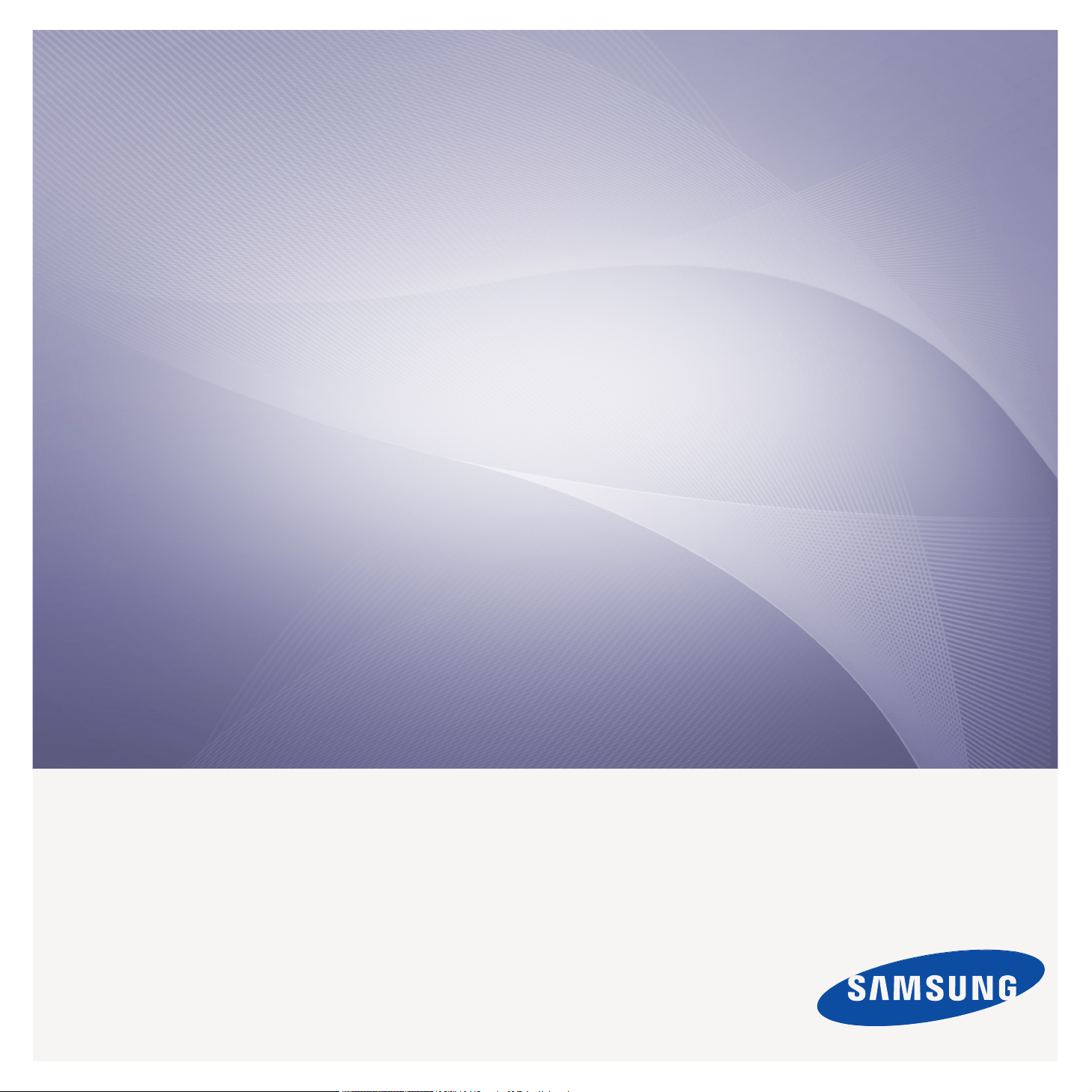
SCX-4x25 Series
Impressora Multifuncional
Manual do utilizador
imagine as possibilidades
Obrigado por adquirir um produto Samsung.
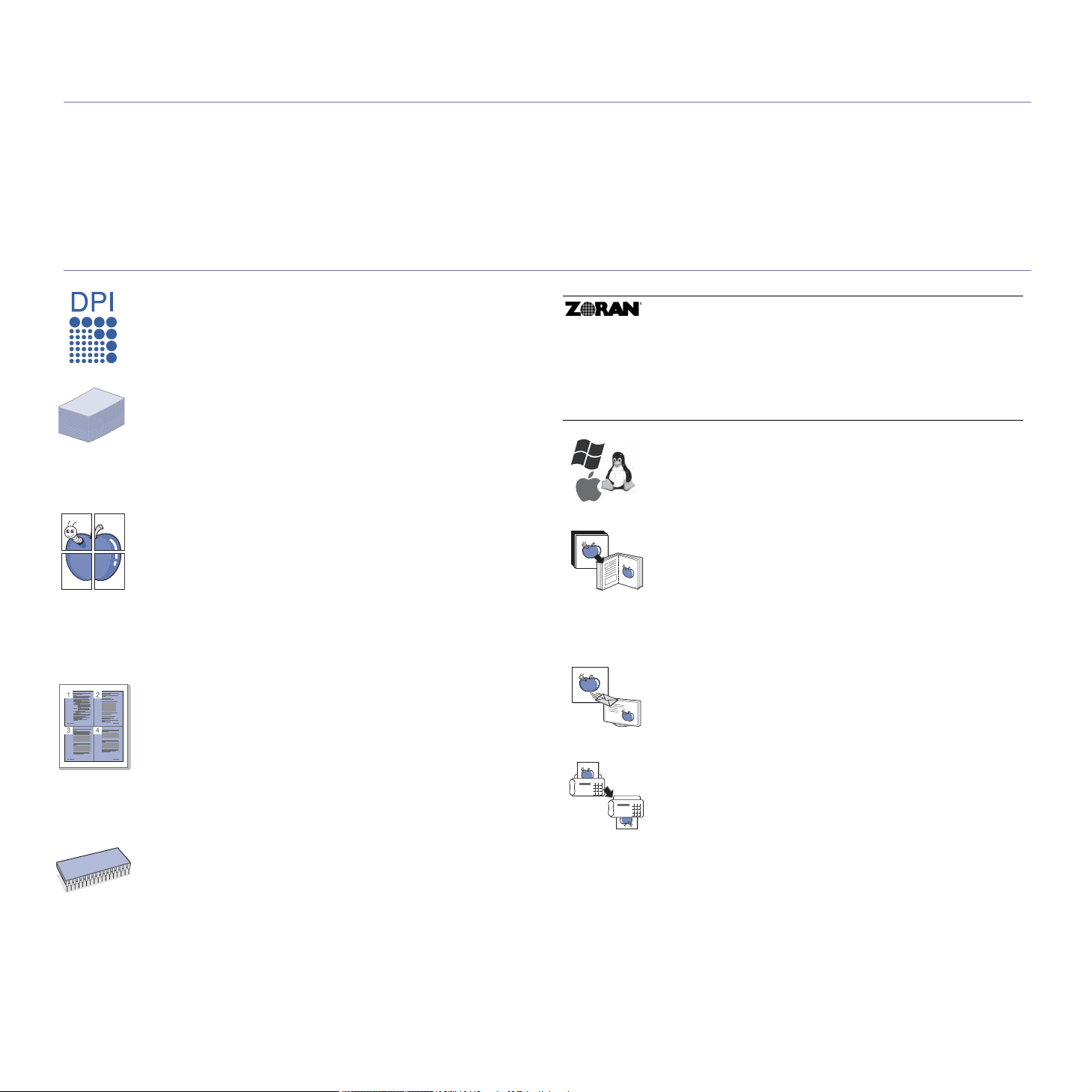
Funções do seu novo produto a laser
A sua nova máquina está equipada com várias funções especiais que melhoram a qualidade do documento que imprime.
A sua máquina inclui:
Funções especiais
Impressão rápida e com uma qualidade excelente
• Pode imprimir numa resolução com um máximo de
1.200 dpi de saída efectiva.
• Esta máquina imprime em papel A4 até 24 ppm e em papel
Letter até 25 ppm.
Trabalhe com vários tipos diferentes de material de
impressão
• O tabuleiro manual suporta papel timbrado, envelopes,
etiquetas, papel de tamanho personalizado, postais e
papel grosso. O tabuleiro manual suporta 1 folha de papel.
• O tabuleiro 1 para 250 folhas e o tabuleiro opcional
suportam papel normal de vários tamanhos.
Criar documentos profissionais
• Imprimir marcas de água. Pode personalizar os seus
documentos com palavras, tais como “Confidencial”.
Consulte a Secção do software.
• Imprimir cartazes. O texto e as imagens de cada página do
documento são ampliados e impressos numa folha de
papel e podem ser colados para formar um cartaz.
Consulte a Secção do software.
• Pode utilizar formulários pré-impressos e papel timbrado
com papel normal. Consulte a Secção do software.
Poupar tempo e dinheiro
• Para poupar papel, pode imprimir múltiplas páginas numa
única folha.
• Esta máquina poupa electricidade automaticamente,
reduzindo substancialmente o consumo de energia quando
não está a ser utilizada.
• Pode imprimir em ambos os lados para economizar papel
(impressão em duas faces). Consulte a Secção do
software.
Expansão da capacidade da máquina
• A sua máquina tem uma ranhura de memória adicional
para poder expandir a memória. (Página 77.)
• A Emulação Zoran IPS* compatível com PostScript 3 (PS)
permite a impressão PS.
* Emulação Zoran IPS compatível com PostScript 3
© Copyright 1995-2005, Zoran Corporation. Todos os direitos
reservados. Zoran, o logótipo Zoran, IPS/PS3 e OneImage são
marcas comerciais da Zoran Corporation.
* 136 tipos de letra PS3
Inclui UFST e MicroType da Monotype Imaging Inc.
Impressão em vários ambientes
• Pode imprimir com o Windows 2000 e Windows XP/2003/
Vista, assim como com os sistemas Linux e Macintosh.
• A máquina está equipada com uma interface USB e com
uma interface de rede.
Copiar originais em vários formatos
• A sua máquina pode imprimir várias cópias de imagens de
um documento original para uma única página.
• Há funções especiais para eliminar o fundo de um catálogo
ou jornal.
• A qualidade de impressão e o tamanho da imagem podem
ser ajustados e melhorados ao mesmo tempo.
Digitalizar os originais e enviá-los imediatamente
• Digitalizar a cores e utilizar as compressões exactas de
formatos JPEG, TIFF e PDF.
• Digitalizar rapidamente e enviar ficheiros para vários
destinos por digitalização através da rede.
Definir uma hora específica para transmitir um fax
• Pode especificar uma determinada hora para transmitir o
fax e também para enviar o fax para vários destinatários
armazenados.
• Após a transmissão, a máquina pode imprimir os relatórios
de fax de acordo com a definição.
2_Funções do seu novo produto a laser

Funções por modelo
A máquina foi concebida para suportar todas as necessidades associadas a documentos - desde a impressão e cópia às soluções de rede mais avançadas para
o seu negócio.
As funções básicas desta máquina incluem:
FUNÇÕES SCX-4825FN
USB 2.0
ADF (Alimentador Automático de Documentos)
Interface de Rede Ethernet 10/100 Base TX LAN com fios
Impressão duplex (frente e verso)
FAX
( : Incluída, O: Opcional, Em branco: Não Disponível)
Acerca deste manual do utilizador
Este manual do utilizador fornece informações sobre os pormenores básicos da máquina, bem como uma explicação detalhada de cada passo durante a
utilização efectiva. Tanto utilizadores amadores como profissionais podem consultar este manual para instalar e utilizar a máquina.
Alguns termos deste manual são utilizados de forma intercambiável, conforme se menciona em seguida:
• Documento é sinónimo de original.
• Papel é sinónimo de material ou material de impressão.
A tabela a seguir apresenta as convenções deste manual:
CONVENÇÃO DESCRIÇÃO EXEMPLO
Negrito Utilizado para textos no visor ou impressões efectivas na máquina. Inic.
Nota Utilizado para fornecer informações adicionais ou especificações detalhadas
Cuidado Utilizado para fornecer informações ao utilizador que lhe permitam proteger a
Nota de rodapé Utilizado para fornecer informações mais detalhadas sobre determinadas
(Consulte a página 1 para
obter mais informações)
das funções e características da máquina.
máquina de possíveis danos ou avarias mecânicas.
palavras ou sobre uma frase.
Utilizado para remeter os utilizadores para a página de referência onde irão
encontrar informação adicional detalhada.
a. páginas por minuto
(Consulte a página 1 para obter mais
informações)
O formato da data pode variar em
função do país.
Não toque na parte inferior verde do
cartucho de toner.
Funções do seu novo produto a laser_3
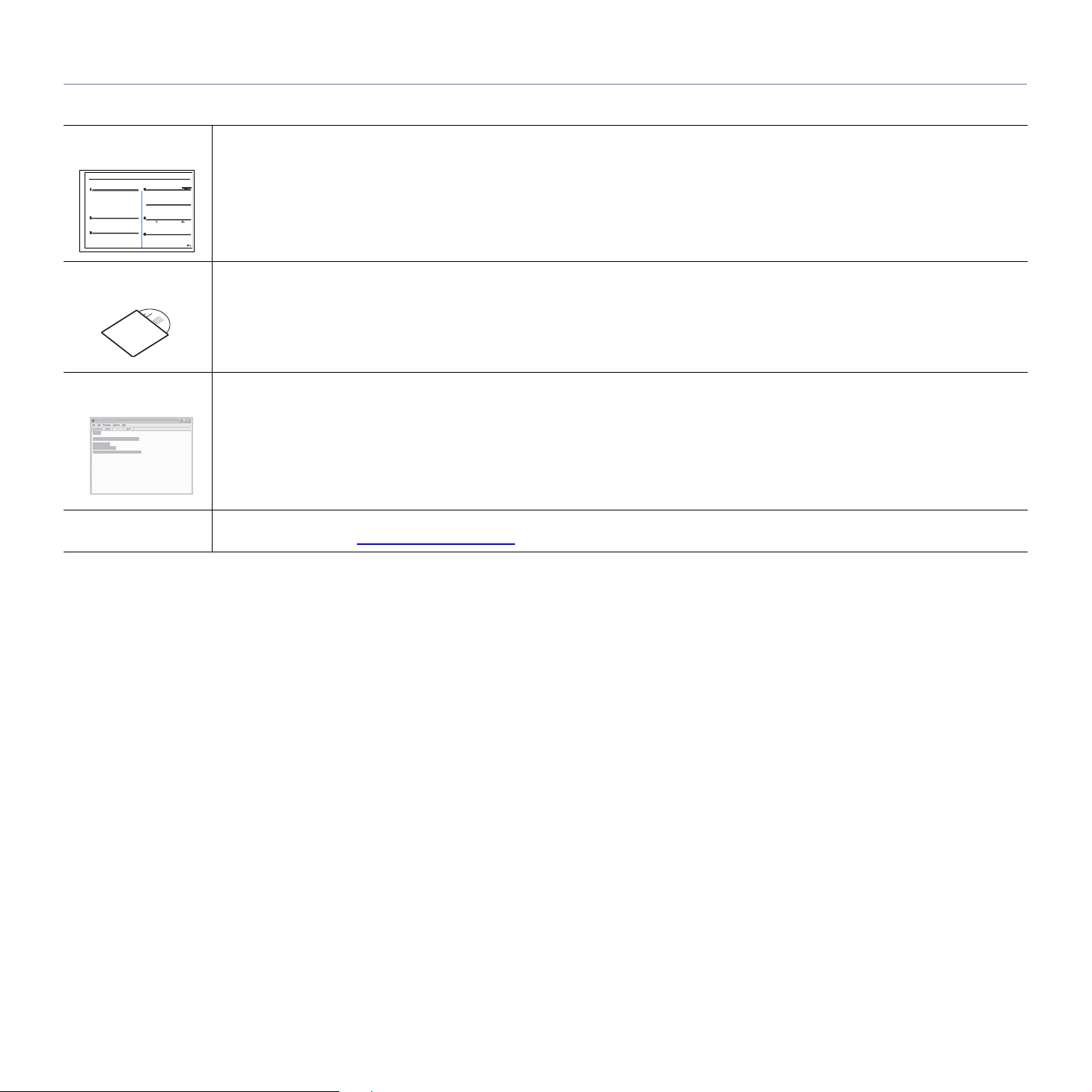
Obter mais informações
Pode encontrar informações sobre a configuração e utilização da máquina nos seguintes recursos, impressos ou no ecrã.
Guia de Instalação
Rápida
Manual do Utilizador
Online
Ajuda do Controlador
da Impressora
Website da Samsung
Fornece informações sobre a configuração da máquina, devendo seguir as instruções do manual para preparar a máquina.
Fornece instruções passo a passo sobre a utilização de todas as funções da máquina e contém informações sobre a manutenção da
máquina, resolução de problemas e instalação dos acessórios.
Este manual do utilizador também contém a Secção do software que fornece as informações sobre como imprimir documentos com a
máquina em diversos sistemas operativos, bem como utilizar os utilitários de software fornecidos.
Fornece informações de ajuda sobre as propriedades do controlador da impressora e sobre as instruções de configuração das
propriedades de impressão. Para aceder ao ecrã de ajuda do controlador da impressora, clique em Ajuda na caixa de diálogo das
propriedades da impressora.
Se tiver acesso à Internet, pode obter ajuda, suporte, controladores da impressora, manuais e informações sobre encomendas no
website da Samsung, www.samsung.com/printer
4_Funções do seu novo produto a laser
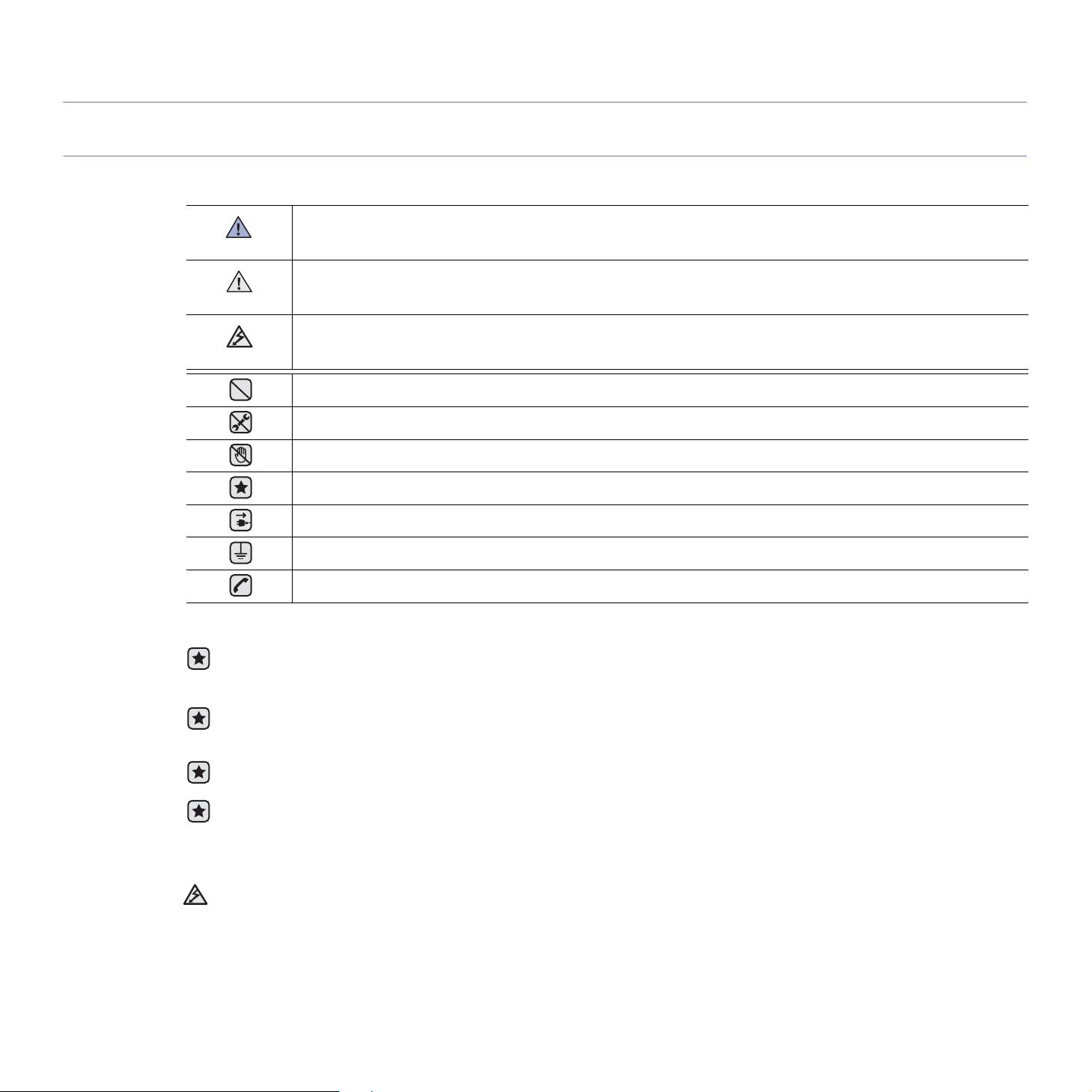
Informação de segurança
Símbolos e precauções de segurança importantes
Significado dos ícones e sinais neste manual do utilizador:
Os perigos ou a utilização não segura podem resultar em ferimentos pessoais graves ou morte.
AVISO
Os perigos ou a utilização não segura podem resultar em pequenos ferimentos pessoais ou danos materiais.
CUIDADO
Para reduzir o risco de incêndio, explosão, choque eléctrico ou ferimentos pessoais durante a utilização da máquina, siga
CUIDADO
estas precauções de segurança básicas:
NÃO tente.
NÃO desmonte.
NÃO toque.
Siga rigorosamente as instruções.
Desligue a ficha de alimentação da tomada de parede.
Certifique-se de que a máquina está ligada à terra para evitar um choque eléctrico.
Para obter ajuda, contacte o centro de serviço.
Estes sinais de aviso permitem que sejam evitados ferimentos pessoais em si e nos outros. Siga-os rigorosamente. Depois de ter
lido esta secção, mantenha-a num local seguro para futura referência.
1. Leia e compreenda todas as instruções.
2. Seja cuidadoso sempre que utilizar aparelhos eléctricos.
3. Siga todos os avisos e instruções assinaladas na máquina e na literatura que acompanha a máquina.
4. Se surgir uma instrução de operação que esteja em conflito com a informação de segurança, preste atenção à instrução de
operação. Pode não ter compreendido a instrução de operação. Se não conseguir resolver o conflito, contacte o seu representante
de vendas ou de assistência.
5. Desligue a máquina da tomada de parede de CA e/ou da tomada do telefone antes de efectuar a limpeza. Não utilize líquidos nem
aerossóis. Utilize apenas um pano húmido para efectuar a limpeza.
6. Não coloque a máquina numa base ou mesa móveis. Pode cair, causando danos graves.
7. Nunca deve colocar a máquina próximo ou sobre um radiador, aquecedor, ar condicionado ou conduta de ventilação.
8. Não permita que nenhum objecto permaneça sobre o cabo de alimentação. Não coloque a sua máquina num local onde os cabos
poderão ser danificados, caso as pessoas caminhem sobre eles.
9. Não sobrecarregue as tomadas de parede e os cabos de extensão. Isto pode reduzir o desempenho e pode causar o risco de
incêndio ou de choque eléctrico.
10.Não permita que os animais de estimação mastiguem os cabos de alimentação de CA, os cabos do telefone ou os cabos de
interface do PC.
11.Nunca empurre qualquer tipo de objecto para o interior da máquina através da caixa ou das aberturas do chassis. Poderão entrar
em contacto com pontos de voltagem perigosos, causando o risco de incêndio ou choques. Nunca verta nenhum líquido sobre ou
para o interior da máquina.
Informação de segurança_5
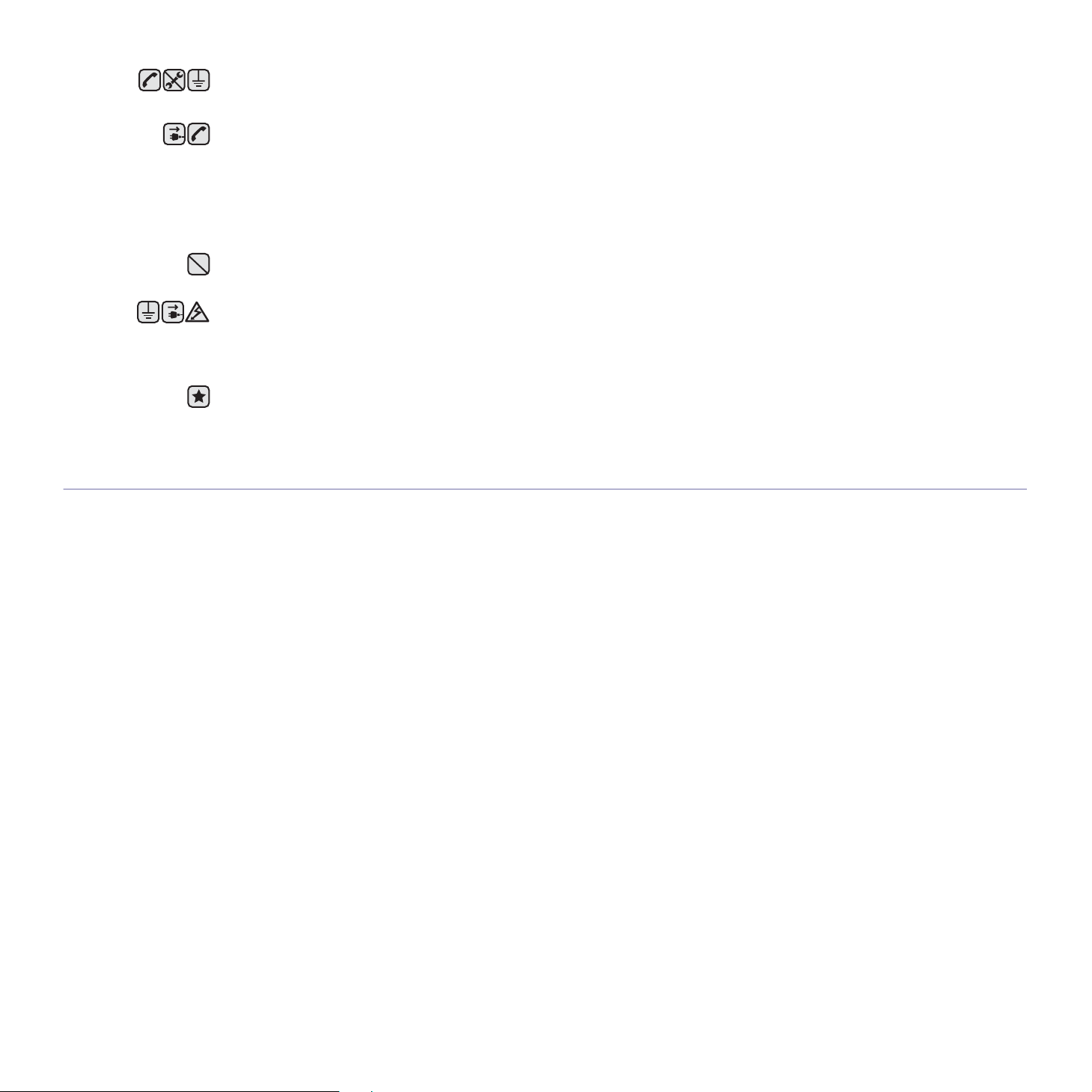
12.Para reduzir o risco de choque eléctrico, não desmonte a máquina. Entregue-a a um técnico de manutenção qualificado quando a
reparação for necessária. Se abrir ou remover as tampas, poderá ficar exposto a pontos de voltagem perigosos ou a outros riscos.
A remontagem incorrecta pode causar choques eléctricos quando a unidade é subsequentemente utilizada.
13.Desligue a máquina da tomada do telefone, do PC e da tomada de parede de CA e recorra aos serviços de um técnico qualificado
nas seguintes situações:
• Quando qualquer parte do cabo de alimentação, ficha ou cabo de ligação apresentar danos ou desgaste.
• Se algum líquido tiver sido derramado sobre a máquina.
• Se a máquina tiver sido exposta à chuva ou água.
• Se a máquina não funcionar correctamente após ter seguido as instruções.
• Se a máquina tiver caído ou se o chassis estiver danificado.
• Se a máquina apresentar uma diminuição de rendimento súbita e notória.
14.Ajuste apenas os controlos mencionados nas instruções de funcionamento. O ajuste inadequado de outros controlos poderá
provocar danos e poderão ter de ser reparados por um técnico qualificado para repor o funcionamento normal da máquina.
15.Evite utilizar a máquina quando houver relâmpagos. Pode existir um risco remoto de choque eléctrico proveniente de relâmpagos.
Se possível, desligue o cabo de alimentação de CA e o cabo do telefone enquanto estiver a trovejar.
16.O cabo de alimentação fornecido com a sua máquina deve ser utilizado para uma operação segura. Se utilizar um cabo com mais
de 2 m numa máquina de 110 V, este dever ser de 16 AWG
17.Use apenas um cabo telefónico N.º 26 AWG ou maior.
18.GUARDE ESTAS INSTRUÇÕES.
a.AWG: American Wire Gauge
Declaração de segurança sobre equipamentos a laser
A impressora está certificada nos EUA por estar em conformidade com os requisitos do DHHS 21 CFR, capítulo 1 subcapítulo J para
produtos laser da Classe I(1) e, noutros países, cumpre com os requisitos da norma IEC 825, como produto laser Classe I.
Os produtos laser classe I não são considerados perigosos. O sistema laser e a impressora foram concebidos de modo a que as pessoas
nunca possam ser expostas a radiações laser superiores ao nível Classe I durante o funcionamento normal, a manutenção pelo utilizador ou
numa determinada condição de serviço.
a
ou superior.
6_Informação de segurança
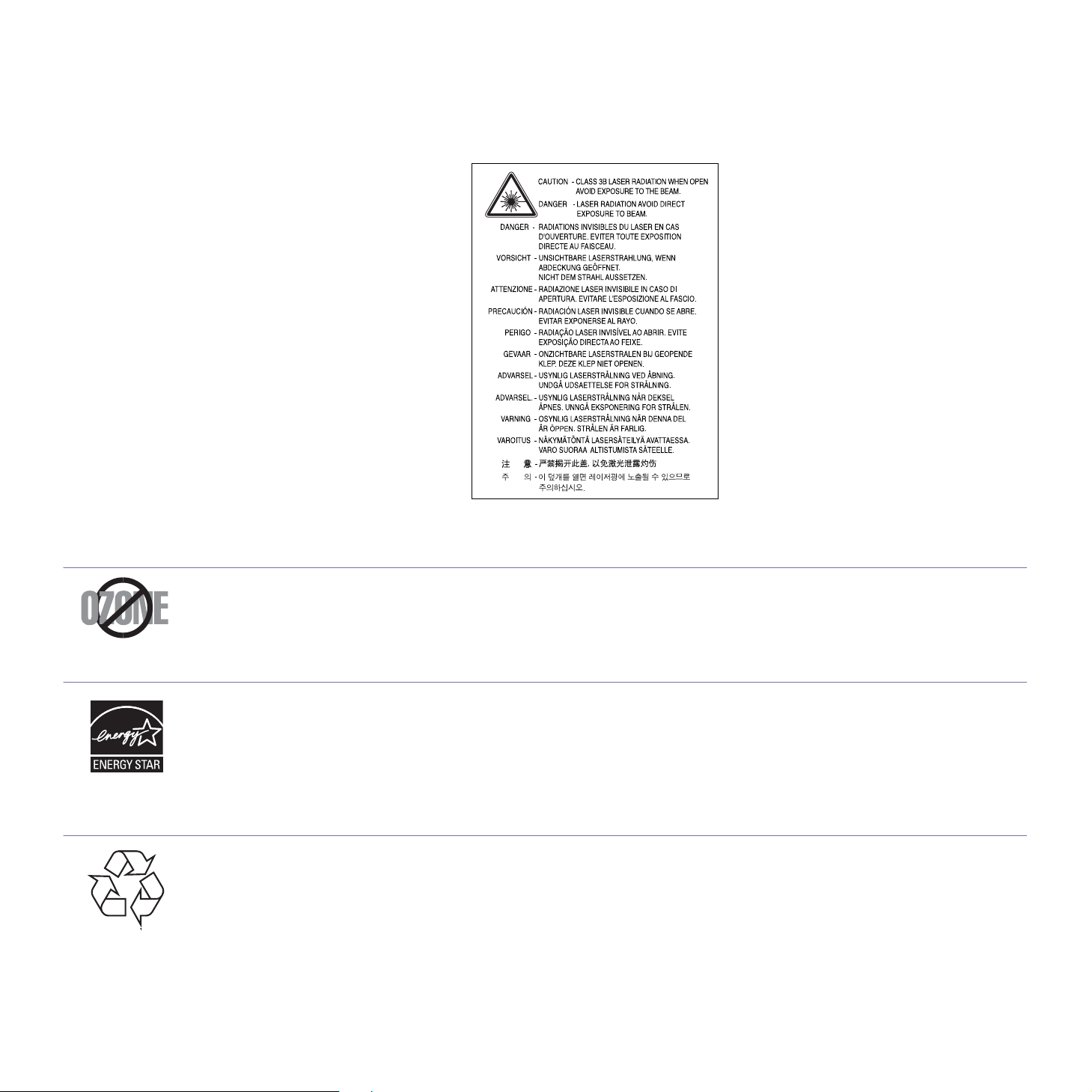
Aviso
Nunca utilize nem efectue manutenção na impressora sem a tampa de protecção do conjunto Laser/Scanner. O raio reflectido, embora
invisível, pode causar lesões oculares.
Quando utilizar este produto, siga sempre estas precauções básicas de segurança a fim de reduzir o risco de incêndio, choque eléctrico ou
ferimentos pessoais:
Segurança do ozono
Durante o funcionamento normal, esta máquina produz ozono. O ozono produzido não representa perigo para o operador. No entanto, é
aconselhável utilizar a máquina numa área com boa ventilação.
Se necessitar de mais informações acerca do ozono, contacte o seu agente Samsung mais próximo.
Economia de energia
Esta máquina apresenta tecnologia avançada de economia de energia que reduz o consumo de electricidade quando não se encontra em
utilização.
Quando a máquina não recebe dados durante um período de tempo prolongado, o consumo de energia é diminuído automaticamente.
ENERGY STAR e a marca ENERGY STAR são marcas registadas nos EUA.
Para obter mais informações sobre o programa ENERGY STAR, consulte http://www.energystar.gov.
Reciclagem
Recicle ou descarte o material de embalagem deste produto de uma maneira responsável para com o ambiente.
Informação de segurança_7
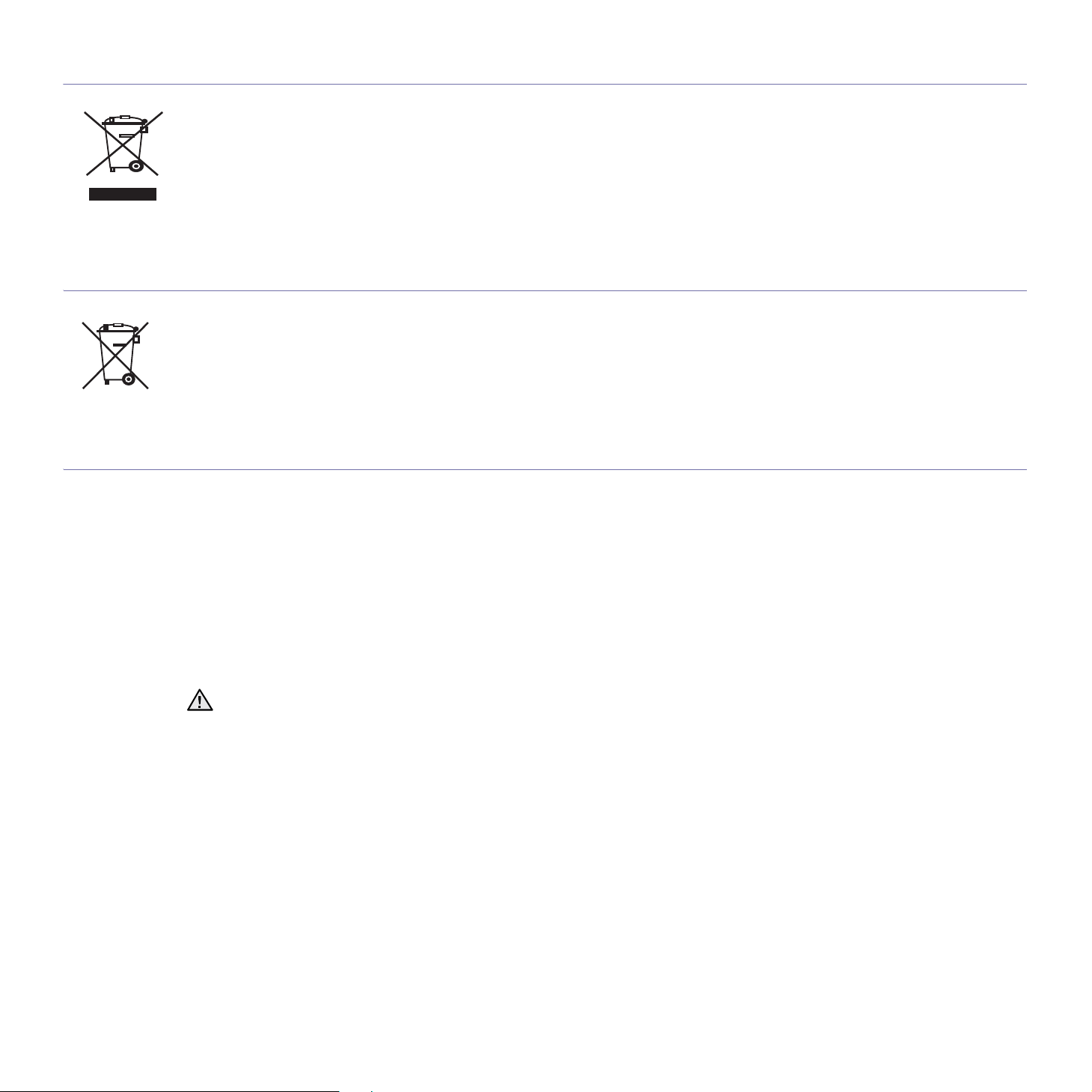
Eliminação Correcta Deste Produto (Resíduo de Equipamentos Eléctricos e Electrónicos)
Esta marca, apresentada no produto ou na sua literatura indica que ele não deverá ser eliminado juntamente com os resíduos domésticos
indiferenciados no final do seu período de vida útil. Para impedir danos ao ambiente e à saúde humana causados pela eliminação
incontrolada de resíduos deverá separar este equipamento de outros tipos de resíduos e reciclá-lo de forma responsável, para promover uma
reutilização sustentável dos recursos materiais.
Os utilizadores domésticos deverão contactar ou o estabelecimento onde adquiriram este produto ou as entidades oficiais locais para
obterem informações sobre onde e de que forma podem levar este produto para permitir efectuar uma reciclagem segura em termos
ambientais.
Os utilizadores profissionais deverão contactar o seu fornecedor e consultar os termos e condições do contrato de compra. Este produto não
deverá ser misturado com outros resíduos comerciais para eliminação.
Eliminação correcta das baterias existentes neste produto
(Aplicável na União Europeia e noutros países europeus com sistemas de recolha de baterias separados.)
Esta marca, apresentada na bateria, manual ou embalagem, indica que as baterias existentes neste produto não devem ser eliminadas
juntamente com os resíduos domésticos indiferenciados no final do seu período de vida útil. Onde existentes, os símbolos químicos Hg, Cd
ou Pb indicam que a bateria contém mercúrio, cádmio ou chumbo acima dos níveis de referência indicados na Directiva CE 2006/66. Se as
baterias não forem correctamente eliminadas, estas substâncias poderão ser prejudiciais para a saúde humana ou para o meio ambiente.
Para proteger os recursos naturais e promover a reutilização dos materiais, separe as baterias dos outros tipos de resíduos e recicle-as
através do sistema gratuito de recolha local de baterias.
Emissões de rádio frequência
Regulamentos da FCC
Este dispositivo foi testado, tendo sido comprovado que respeita os limites relativos aos dispositivos digitais Classe B, de acordo com a Parte
15 dos Regulamentos da FCC. Estes limites foram estipulados a fim de proporcionar uma protecção razoável contra interferências nocivas
em instalações residenciais. Este equipamento gera, utiliza e pode irradiar energia de rádio-frequência e, se não for instalado e utilizado de
acordo com as instruções, pode causar interferências nefastas nas comunicações de rádio. No entanto, não existe qualquer garantia de que
não venham a verificar-se interferências em determinadas instalações. Se este equipamento causar interferências nocivas à recepção de
rádio ou televisão, o que se pode determinar desligando e voltando a ligar o equipamento, o utilizador deverá tentar resolver o problema,
através de uma ou mais das seguintes medidas:
• Reorientar ou reposicionar a antena de recepção.
• Aumentar a distância que separa o equipamento do receptor.
• Ligar o equipamento a uma tomada de um circuito diferente daquele ao qual o receptor está ligado.
• Consulte o vendedor ou um técnico de rádio/TV qualificado para obter ajuda.
Quaisquer alterações ou modificações que não sejam expressamente aprovadas pelo fabricante, no que diz respeito à conformidade,
retirarão do utilizador a autorização para utilizar o equipamento.
Normas Relativas à Interferência de Rádio no Canadá
Este aparelho digital não excede os limites da Classe B para emissões de ruído de rádio de aparelhos digitais conforme estabelecido na
directriz sobre equipamentos que causam interferência, intitulada “Digital Apparatus”, ICES-003 editada pela Industry and Science Canada.
Cet appareil numérique respecte les limites de bruits radioélectriques applicables aux appareils numériques de Classe B prescrites dans la
norme sur le matériel brouilleur: « Appareils Numériques », ICES-003 édictée par l’Industrie et Sciences Canada.
8_Informação de segurança
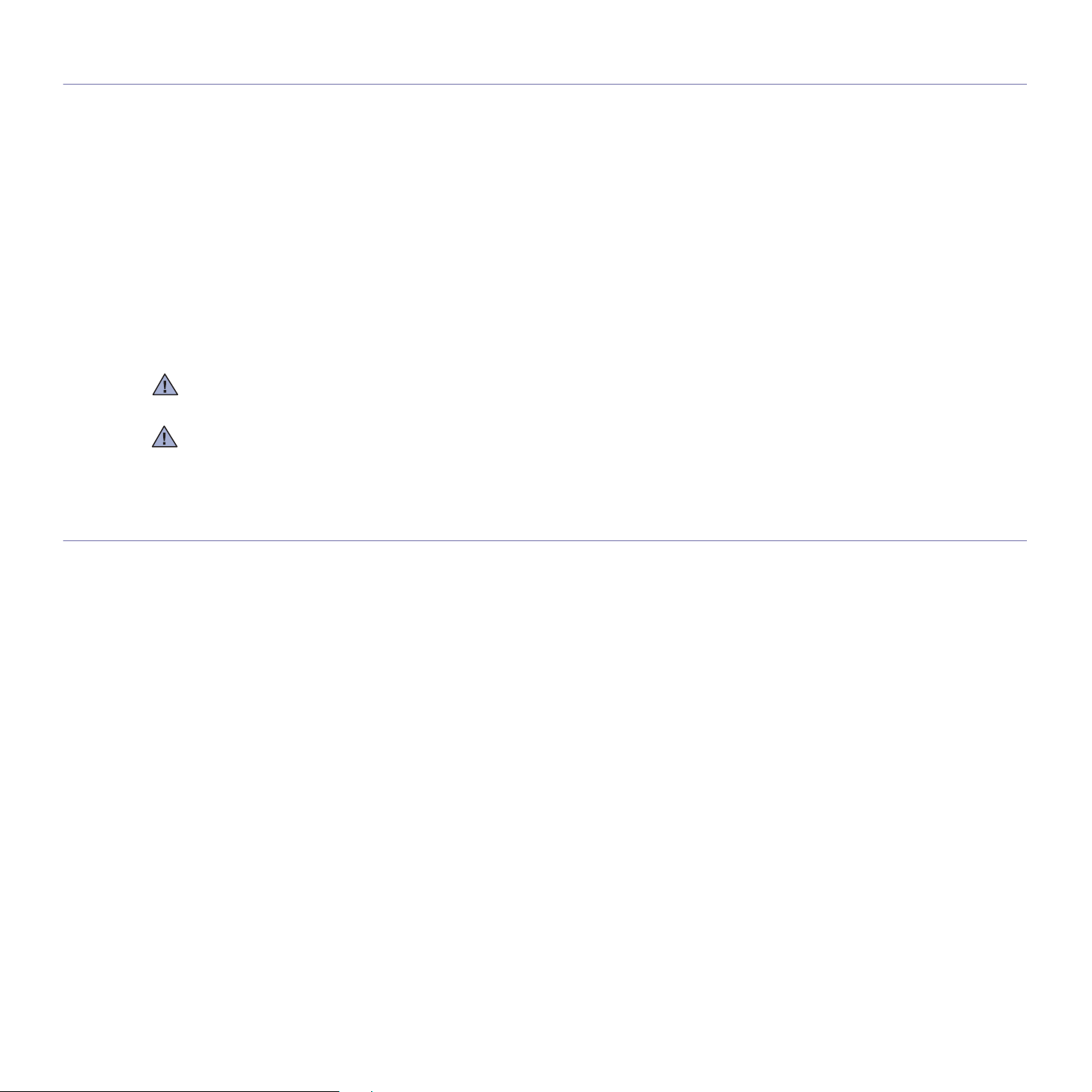
Estados Unidos da América
Federal Communications Commission (FCC)
Título acerca de equipamentos de emissão intencional Intentional emitter per FCC Parte 15
O seu sistema de impressão, destinado à utilização residencial ou no trabalho, pode conter (integrar) dispositivos de rede local via rádio de
baixa potência integrados (dispositivos de comunicação sem fios por radiofrequência - RF) que funcionam com bandas de 2,4 GHz/5 GH.
Esta secção aplica-se apenas se tais dispositivos estiverem presentes. Consulte a etiqueta do sistema para verificar a presença de
dispositivos sem fios.
Os dispositivos sem fio presentes no sistema estão qualificados para utilização nos Estados Unidos somente se a etiqueta do sistema contém
um número de identificação da FCC.
A FCC determinou como directriz geral a separação de 20 cm (8 polegadas) entre o dispositivo e o corpo para utilização de dispositivos sem
fio próximos ao corpo (isso não inclui as extremidades). Este equipamento deve ser utilizado a mais de 20 cm (8 polegadas) de distância do
corpo quando os dispositivos sem fios estiverem ligados. A saída de energia de dispositivos sem fios, que podem ser incorporados à sua
impressora, está abaixo dos limites de exposição a RF determinados pela FCC.
Este transmissor não deve ser colocado em funcionamento ou em conjunto com outras antenas ou transmissores.
O funcionamento deste dispositivo está sujeito às duas condições a seguir: (1) não pode causar interferências danosas e (2) o dispositivo
deve aceitar qualquer interferência recebida, incluindo as que podem causar funcionamento não pretendido do mesmo.
Os dispositivos sem fios não podem ser reparados pelo utilizador. Não os altere em quaisquer circunstâncias. A modificação de dispositivos
sem fios retirará do utilizador a autoridade de operá-lo. Contacte o fabricante para efectuar a manutenção.
Declarações da FCC para o uso de LAN sem fios:
Ao instalar e utilizar este transmissor e o conjunto de antenas, o limite de exposição a radiofrequência de 1mW/cm2 poderá ser excedido em
distâncias próximas à antena instalada. Portanto, o utilizador deve manter sempre uma distância mínima de 20 cm da antena. Este
dispositivo não pode ser colocado juntamente com outros transmissores ou antenas transmissoras.
Marcação de Fax
O Telephone Consumer Protection Act de 1991 torna ilegal que qualquer pessoa utilize um computador ou outro dispositivo electrónico para
enviar qualquer mensagem através de máquinas de fax, excepto se essa mensagem contiver a seguinte informação numa margem da parte
superior ou inferior de cada página transmitida ou na primeira página da transmissão:
(1) a data e a hora de transmissão
(2) identificação da empresa, da entidade empresarial ou do envio individual da mensagem e
(3) número de telefone da máquina de envio, empresa, entidade empresarial ou individual.
A companhia telefónica pode fazer alterações às suas instalações de comunicação, funcionamento do equipamento ou procedimentos em
que tal acção possa ser necessária para o bom funcionamento da sua empresa e que respeite os regulamentos e normas da FCC Parte 68.
Se tais alterações tornarem o equipamento terminal do cliente incompatível com os serviços de comunicação da companhia telefónica ou
exigirem modificações ou alterações nesse mesmo equipamento terminal ou se, por outro lado, afectarem materialmente a sua utilização ou
desempenho, o cliente deve ser notificado por escrito a devido tempo, para lhe ser dada a oportunidade de manter uma assistência contínua.
Informação de segurança_9
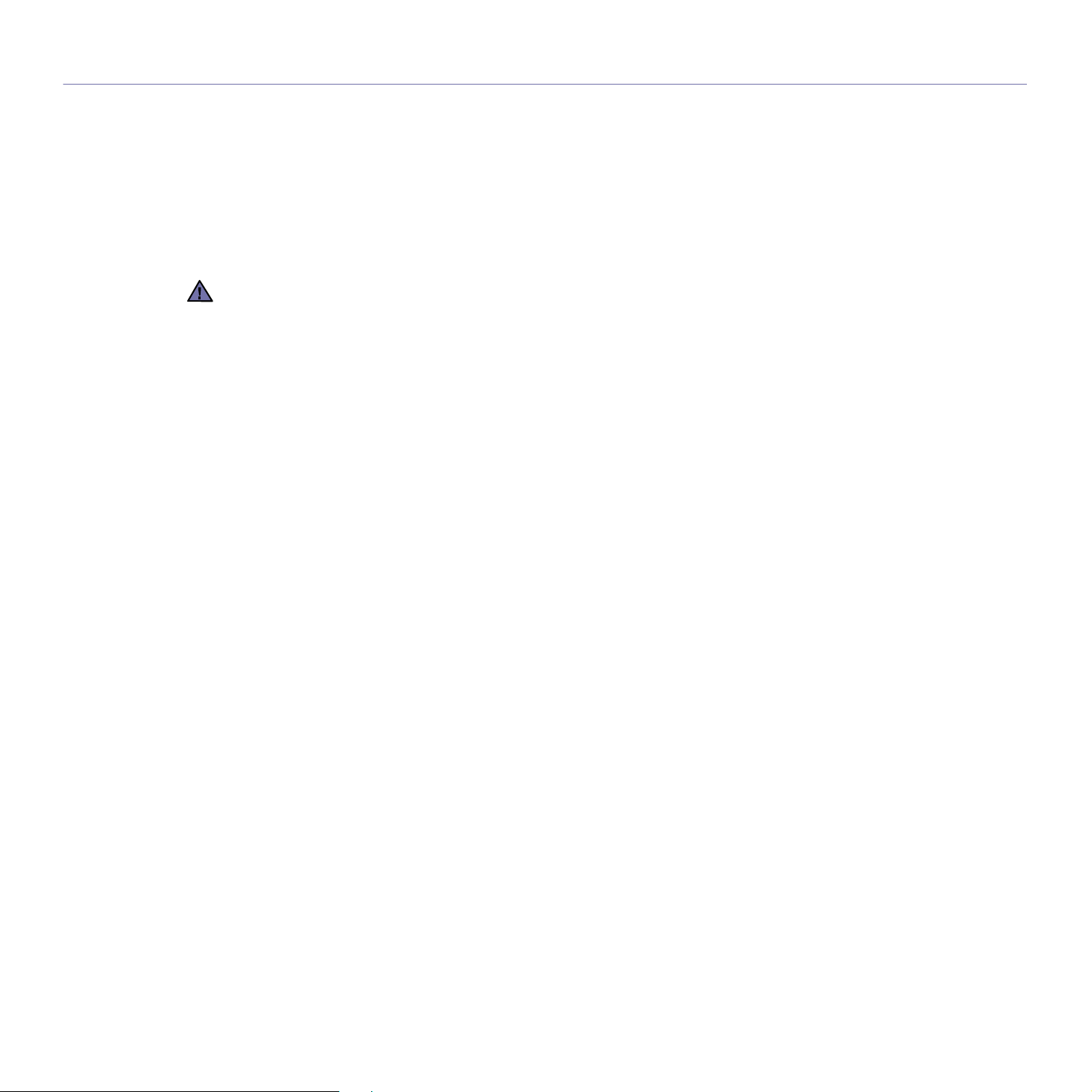
Ringer Equivalence Number
O Número de Equivalência de Toque e o Número de Registo da Norma FCC para esta máquina podem ser encontrados na etiqueta
localizada na parte inferior ou traseira da máquina. Em alguns casos pode ser necessário fornecer estes números à companhia telefónica.
O Número de Equivalência de Toque (REN) é uma unidade de medida da carga eléctrica localizada na linha telefónica e é útil para
determinar se a linha está “sobrecarregada”. A instalação de vários tipos de equipamento na mesma linha telefónica pode causar problemas
ao efectuar e receber chamadas, especialmente quando receber chamadas. A soma de todos os Números de Equivalência de Toque do
equipamento da sua linha telefónica deve ser inferior a cinco, de forma a garantir uma assistência adequada por parte da companhia
telefónica. Em alguns casos, um total de cinco pode não ser utilizável na sua linha. Se em qualquer equipamento do seu telefone não
funcionar de forma adequada, deve removê-lo imediatamente da sua linha telefónica, pois pode danificar a sua rede telefónica.
O equipamento está em conformidade com a Parte 68 das regras e requisitos da FCC adoptadas pela ACTA. Na parte posterior deste
equipamento está uma etiqueta que contém, entre outras informações, um identificador do produto no formato US:AAAEQ##TXXXX. Se for
pedido, este número deve ser indicado à companhia telefónica.
As Normas FCC determinam que quaisquer alterações ou modificações feitas a este equipamento que não sejam expressamente
aprovadas pelo fabricante retirarão do utilizador a autorização para utilizar o equipamento. No caso de o equipamento terminal
danificar a rede telefónica, a companhia telefónica deve notificar o cliente que os serviços de assistência devem ser interrompidos. No
entanto, sempre que for impossível enviar uma notificação prévia, a companhia pode interromper temporariamente os serviços de
assistência, desde que:
a) notifique imediatamente o cliente.
b) proporcione ao cliente a oportunidade de corrigir o problema do equipamento.
c) informe o cliente quanto ao direito de apresentar uma queixa à Comissão Federal de Comunicação, de acordo com os
procedimentos descritos nas Normas e Regulamentos FCC Subparte E da Parte 68.
Também deveria saber que:
• A sua máquina não foi concebida para ser ligada ao sistema digital PBX.
• Se pretender utilizar um modem de computador ou de fax para a mesma linha telefónica, poderão surgir problemas de transmissão e de
recepção com todo o equipamento. Recomenda-se que nenhum outro equipamento, à excepção de um telefone normal, partilhe a linha
com a sua máquina.
• Se a sua área possuir uma grande incidência de relâmpagos ou falhas de energia, recomendamos que instale estabilizadores de tensão
para a corrente e para as linhas telefónicas. Os estabilizadores de tensão podem ser adquiridos nos fornecedores ou nas lojas
especializadas em telefones e material de electrónica.
• Quando programar os números de emergência e/ou efectuar chamadas de teste para números de emergência, utilize um número que não
seja de emergência para informar a telefonista do serviço de emergência acerca das suas intenções. A telefonista fornecer-lhe-á mais
instruções sobre a forma de testar o número de emergência.
• Esta máquina não deve ser utilizada em chamadas de valor acrescentado.
• Esta máquina fornece um acoplamento magnético para pessoas com problemas de audição.
Pode ligar este equipamento com segurança à rede telefónica através de uma tomada modular padrão, USOC RJ-11C.
10_Informação de segurança
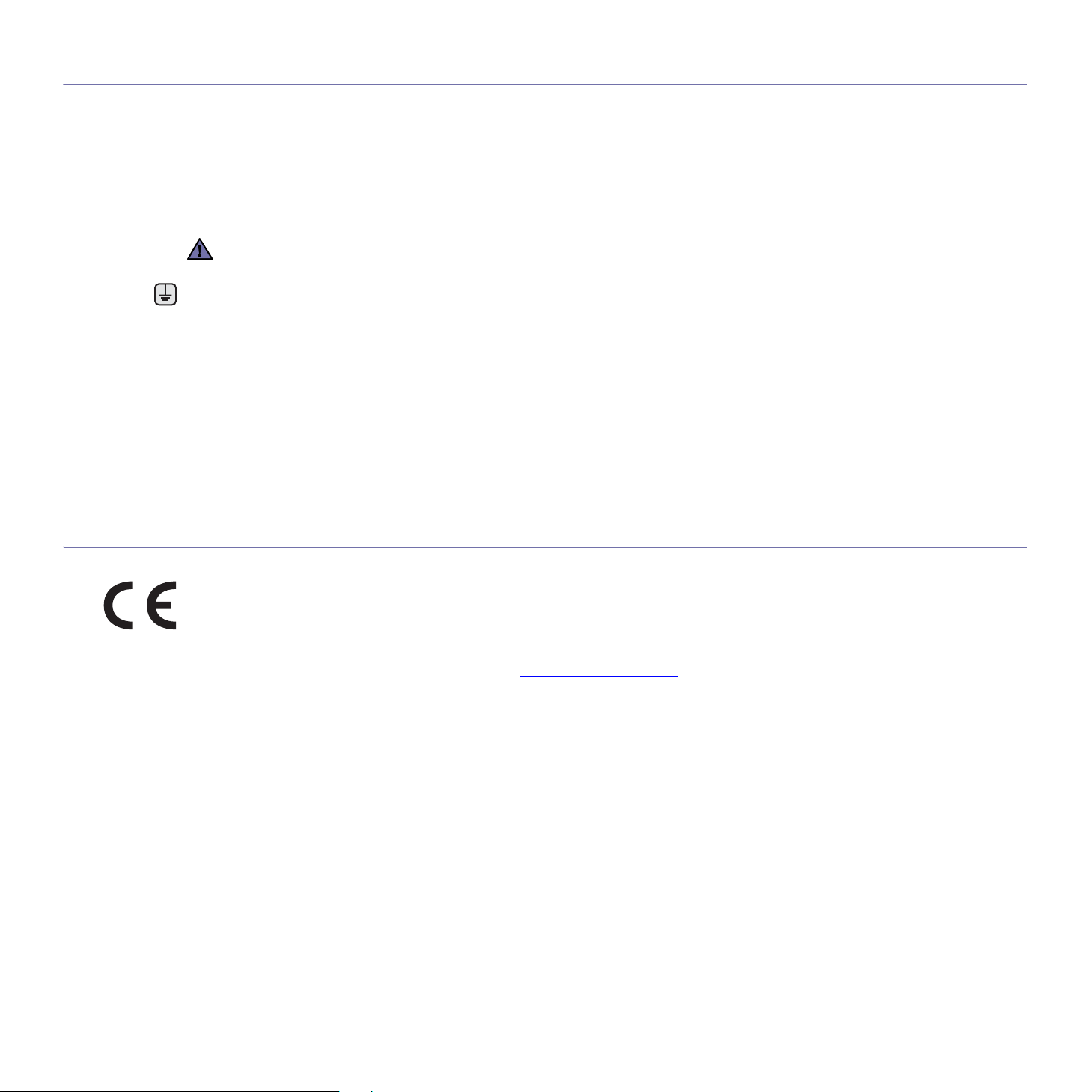
Substituir a ficha incluída (apenas para o R.U.)
Importante
O cabo de corrente para esta máquina está equipado com uma ficha de 13 A (BS 1363) padrão e um fusível de 13 A. Quando substituir
ou verificar o fusível, tem de ajustar novamente o fusível de 13 A correcto. Em seguida, necessita de substituir a tampa do fusível. Se tiver
perdido a tampa do fusível, não utilize a ficha até ter outra tampa do fusível.
Contacte a entidade onde adquiriu a máquina.
A ficha de 13 A é o tipo mais utilizado no R.U. e deve ser apropriada. No entanto, alguns edifícios (principalmente os mais antigos) não
possuem tomadas normais de 13 A. Necessita de adquirir um adaptador de fichas adequado. Não retire a ficha moldada.
Se cortar a ficha moldada, elimine-a imediatamente.
Não é possível voltar a ligar a ficha e pode receber um choque eléctrico se a ligar a uma tomada.
Aviso importante:
Esta máquina tem de estar ligada à terra.
Os fios do cabo de corrente têm os seguintes códigos de cores:
• Verde e amarelo: Terra
• Azul: Neutro
• Castanho: Corrente
Se os fios do cabo de corrente não corresponderem às cores assinaladas na ficha, execute as seguintes operações:
Tem de ligar o fio verde e amarelo ao pino identificado com a letra “E” ou com o “Símbolo de terra” de segurança ou com as cores verde e
amarelo ou verde.
Tem de ligar o fio azul ao pino identificado com a letra “N” ou com a cor preta.
Tem de ligar o fio castanho ao pino identificado com a letra “L” ou com a cor vermelha.
Tem de ter um fusível de 13 A na ficha, adaptador ou no quadro de distribuição.
Declaração de conformidade (países europeus)
Aprovações e certificações
A marca CE aplicada a este produto representa a Declaração de Conformidade da Samsung Electronics Co. com as seguintes
Directivas 93/68/CEE aplicáveis da União Europeia, a partir das datas indicadas:
Pelo presente, a Samsung Electronics declara que este produto está conforme com os requisitos essenciais e outras disposições de:
SCX-4825FN: Directiva R&TTE (1999/5/EC)
A declaração de conformidade pode ser consultada em www.samsung.com/printer
da sua impressora (MFP) para procurar no EuDoC.
1 de Janeiro de 1995: Directiva do Conselho 73/23/CEE, Aproximação das leis dos estados membros no que diz respeito a equipamento de
baixa tensão.
1 de Janeiro de 1996: Directiva do Conselho 89/336/CEE (92/31/CEE), Aproximação das leis dos Estados membros no que diz respeito à
compatibilidade electromagnética.
9 de Março de 1999: Directiva do Conselho 1999/5/CE, acerca de equipamento de rádio e equipamento terminal de telecomunicações e o
reconhecimento mútuo da sua conformidade. Poderá obter uma declaração completa, que define as Directivas relevantes e os padrões
referenciados, de um representante da Samsung Electronics Co., Ltd.
Certificação CE
Certificação de acordo com a Directiva 1999/5/CE sobre equipamentos de rádio e equipamento terminal de
telecomunicações (FAX)
Este Samsung produto foi certificado pela Samsung para a ligação pan-europeia de um terminal único à rede telefónica pública comutada
(PSTN) de acordo com a Directiva 1999/5/CE. O produto foi concebido para funcionar com as PSTNs nacionais e com PBXs compatíveis dos
países europeus:
Em caso de problemas, contacte primeiramente a Euro QA Lab of Samsung Electronics Co., Ltd.
O produto foi testado relativamente a TBR21 e/ou TBR 38. Como forma de auxílio à utilização e aplicação de equipamento terminal que
respeite esta norma, o Instituto Europeu de Normas de Telecomunicações (ETSI) emitiu um documento regulador (EG 201 121) que contém
notas e requisitos adicionais com vista a assegurar a compatibilidade com as redes dos terminais TBR21. O produto foi concebido de acordo
e respeitando integralmente todas as notas reguladoras do referido documento.
; vá a Suporte > Centro de downloads e introduza o nome
Informação de segurança_11
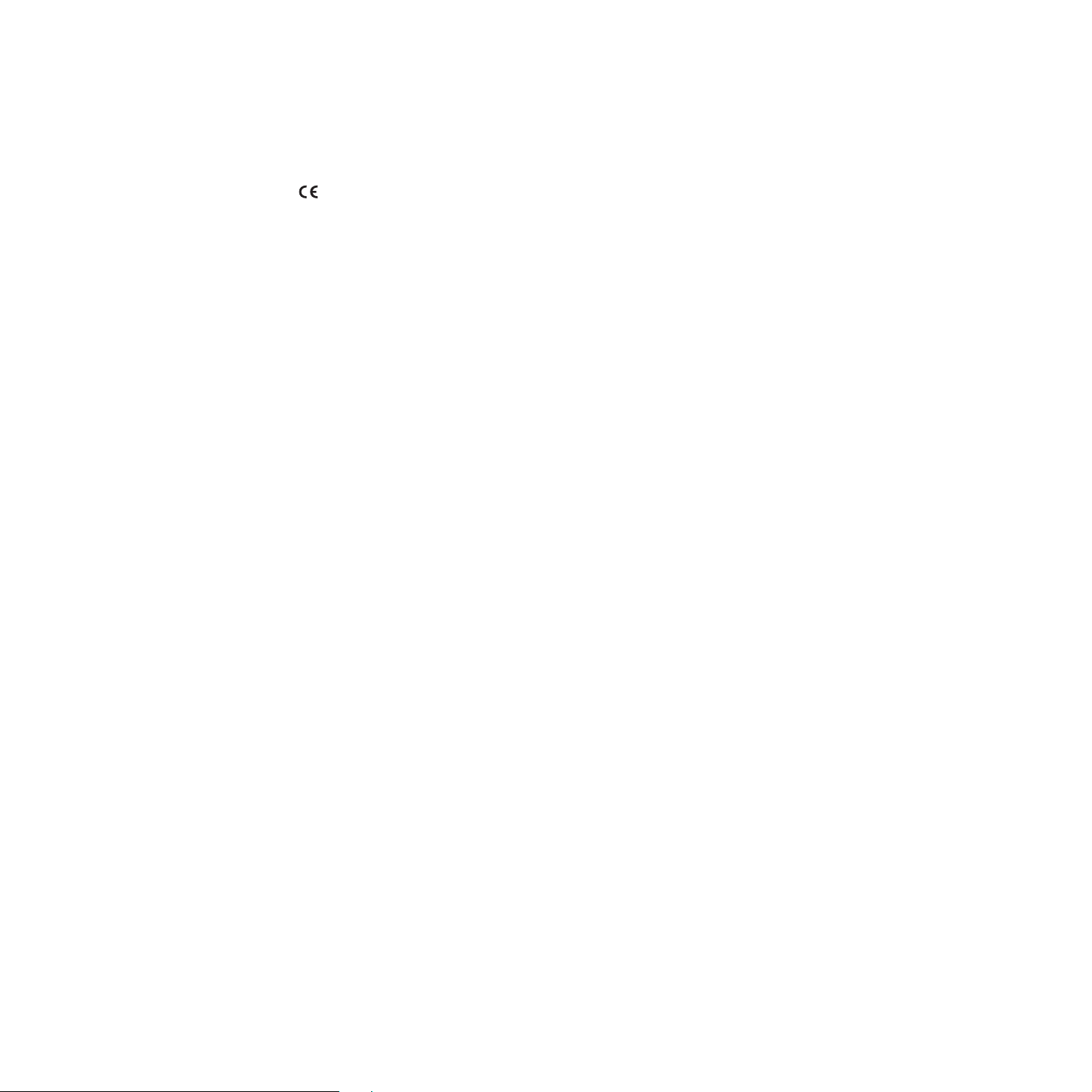
Informações acerca das aprovações sobre equipamentos de rádio na Europa
(para produtos equipados com dispositivos de rádio aprovados pela UE)
Este produto é uma impressora. O seu sistema de impressão, destinado à utilização residencial ou no trabalho, pode conter dispositivos de
rede LAN via rádio de baixa potência integrados (dispositivos de comunicação sem fio por radiofrequência - RF) que funcionam na banda de
2,4 GHz/5 GHz. Esta secção aplica-se apenas se tais dispositivos estiverem presentes. Consulte a etiqueta do sistema para verificar a
presença de dispositivos sem fios.
Os dispositivos sem fios que podem estar presentes no seu sistema estão qualificados unicamente para utilização na União Europeia ou em
áreas associadas se a etiqueta do sistema possuir a marca CE com o número de registo de notificação e o símbolo de alerta.
Os dados de saída de energia do dispositivo sem fios ou outros que podem estar incorporados na sua impressora encontram-se muito abaixo
dos limites de exposição a RF definidos pela Comissão Europeia através da directiva de R&TTE.
Estados europeus qualificados conforme as aprovações de dispositivos sem fios:
UE Alemanha, Áustria, Bélgica, Chipre, Dinamarca, Eslováquia, Eslovénia, Estónia, Espanha, Finlândia, França
(com restrições de frequência), Grécia, Hungria, Irlanda, Itália, Letónia, Lituânia, Luxemburgo, Malta, Países
Baixos, Polónia, Portugal, Reino Unido, Republica Checa e Suécia.
Países EEA/EFTA Islândia, Liechtenstein, Noruega e Suíça.
Estados europeus com restrição ao uso:
UE Na França, o intervalo de frequência restringe-se a 2446,5-2483,5 MHz para dispositivos com potência de
transmissão acima de 10 mW, tais como dispositivos sem fios.
Países EEA/EFTA Sem limitações no momento.
12_Informação de segurança
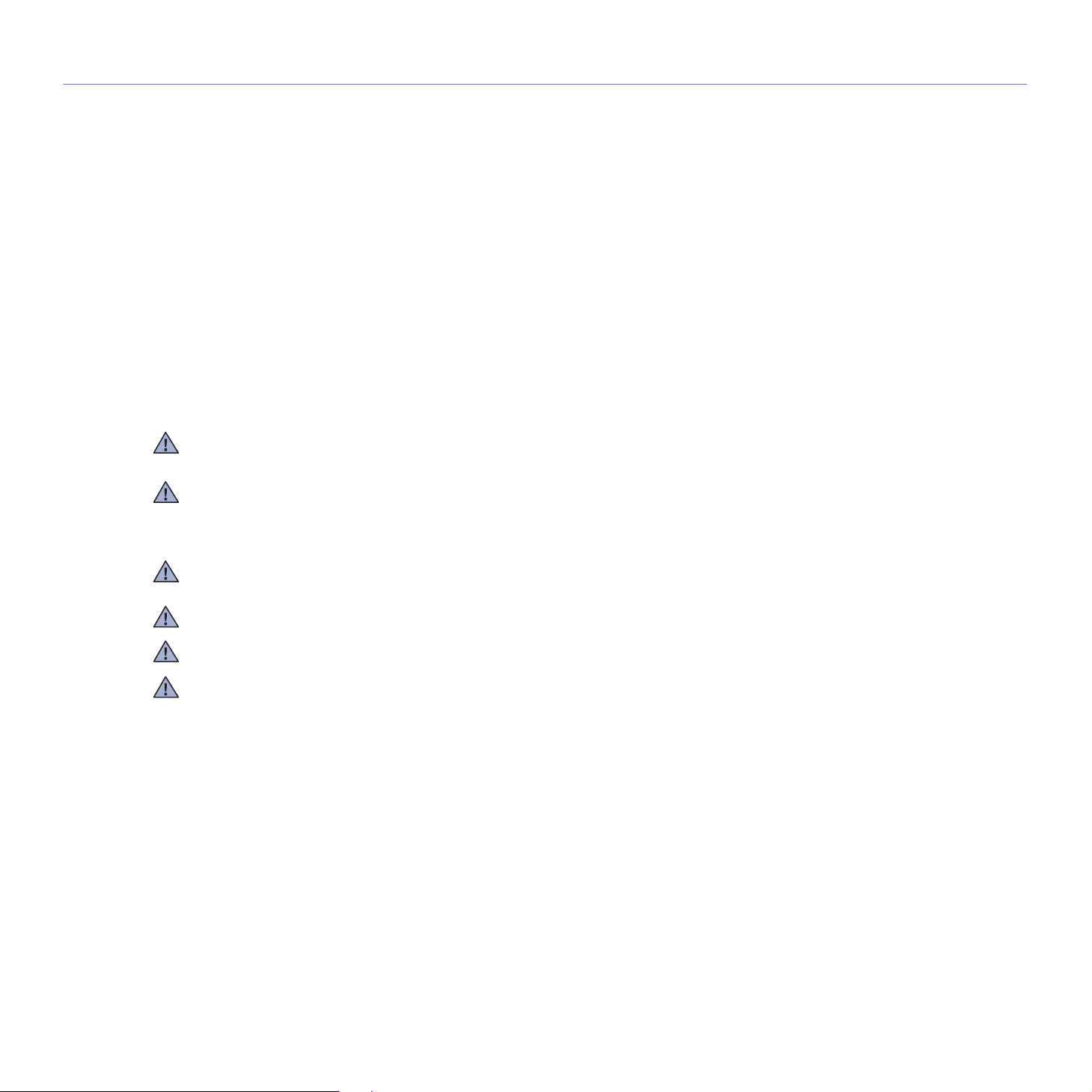
Declaração de conformidade com as regulamentações
Orientação acerca dos dispositivos sem fio
O seu sistema de impressão pode conter dispositivos de rede LAN via rádio de baixa potência integrados (dispositivos de comunicação sem
fio por radiofrequência - RF) que funcionam na banda de 2,4 GHz/5 GHz. A secção a seguir apresenta uma descrição geral das
considerações que se devem observar ao utilizar dispositivos sem fios.
Limitações adicionais, cuidados e pormenores acerca de determinados países estão indicados nas secções específicas de cada país
(ou grupos de países). Os dispositivos sem fios incluídos no seu sistema estão qualificados para utilização nos países identificados pela
etiqueta de classificação do sistema de aprovação Radio Approval Marks. Se o nome do país em que for utilizar os dispositivos sem fios não
estiver na lista, contacte o órgão de aprovação local sobre dispositivos de rádio para obter informações sobre os requisitos. Os dispositivos
sem fios estão bem regulamentados e é possível que a utilização não esteja autorizada.
Os dados de saída de energia do dispositivo sem fios ou outros que podem estar incorporados à sua impressora encontram-se logo abaixo
dos limites de exposição a RF vigentes no momento. Devido a que os dispositivos sem fios (que podem estar incorporados à sua impressora)
emitem menos energia que o permitido pelas normas e recomendações de segurança sobre radiofrequência, o fabricante acredita que são
seguros para sua utilização. Independentemente dos níveis de energia, deve-se ter cuidados para minimizar o contacto humano durante o
funcionamento normal.
Como directriz geral, é comum manter uma separação de 20 cm (8 polegadas) entre o dispositivo e o utilizador ao utilizar equipamentos sem
fios próximos ao corpo, embora isso não inclua as extremidades. Este equipamento deve ser utilizado a mais de 20 cm (8 polegadas) de
distância do corpo quando os dispositivos sem fios estiverem ligados e a efectuar transmissões.
Este transmissor não deve ser agrupado ou utilizado em conjunto com outras antenas ou transmissores.
Algumas circunstâncias exigem restrições dos dispositivos sem fio. Os exemplos das restrições mais comuns estão indicados a seguir:
A comunicação sem fios por radiofrequência pode interferir com equipamentos em aviões comerciais. As regulamentações actuais da
aviação exigem que dispositivos sem fios sejam desligados durante viagens em aviões. Os dispositivos de comunicação IEEE 802.11,
também conhecidos como Ethernet sem fio, e Bluetooth são exemplos de equipamentos para comunicação sem fios.
Em ambientes onde o risco de interferências sobre outros dispositivos ou a manutenção é ou pode parecer danosa, as opções para utilizar
dispositivos sem fios podem ser restringidas ou eliminadas. Aeroportos, hospitais e oxigénio ou atmosferas carregadas com gases
inflamáveis estão limitadas aos exemplos em que o uso de dispositivos sem fio pode ser restringido ou eliminado. Em ambientes em que não
se tem certeza da autorização ao uso de dispositivos sem fio, solicite permissão à autoridade pertinente antes de utilizar ou ligar esses
equipamentos.
Cada país possui restrições diferentes à utilização de dispositivos sem fio. Visto que o seu sistema está equipado com um dispositivo sem
fios, ao levá-lo em suas viagens verifique junto às autoridades locais responsáveis pela aprovação de equipamentos de rádio a existência de
quaisquer restrições ao uso de determinados aparelhos sem fios no local de destino antes de viajar ou mudar para outros países.
Caso seu sistema esteja equipado com dispositivos internos sem fios, não utilize o equipamento a menos que todas as tampas e protecções
estejam em seus devidos lugares e o sistema esteja completamente montado.
Os dispositivos sem fios não podem ser reparados pelo utilizador. Não os altere em quaisquer circunstâncias. A modificação de dispositivos
sem fios retirará do utilizador a autoridade de operá-lo. Contacte o fabricante para efectuar a manutenção.
Utilize apenas controladores aprovados pelo país onde o dispositivo será utilizado. Consulte o kit de restauro do sistema do fabricante
(System Restoration Kit) ou contacte o suporte técnico do mesmo para obter mais informações.
Informação de segurança_13
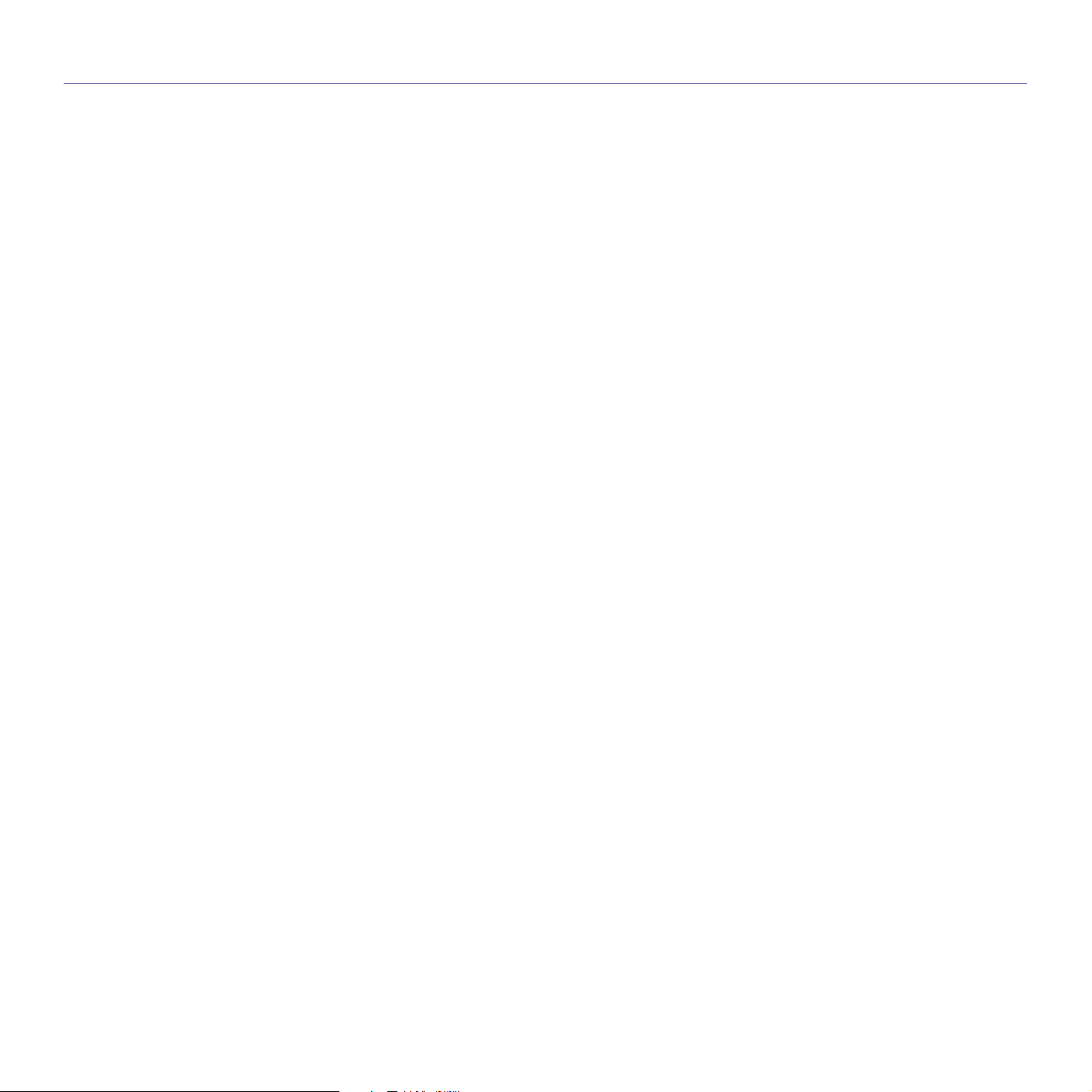
Índice
Índice
2 Funções do seu novo produto a laser
5 Informação de segurança
INTRODUÇÃO
18
GUIA RÁPIDO
23
18 Descrição da impressora
18 Vista frontal
18 Vista posterior
19 Descrição geral do painel de controlo
20 Pormenores do LED Status
21 Descrição geral dos menu s
22 Software fornecido
22 Funções do controlador da impressora
22 Controlador da impressora
23 Configurar o hardware
23 Requisitos do sistema
23 Windows
24 Macintosh
24 Linux
24 Configurar a rede
24 Sistemas operativos suportados
25 Configurar protocolo de rede através da máquina
25 Utilizar o programa SetIP
26 Instalar o software
27 Definições básicas da máquina
27 Ajuste da altitude
27 Alterar o idioma do visor
27 Acertar a data e a hora
27 Alterar o modo de relógio
28 Alterar o modo predefinido
28 Definir sons
28 Introduzir caracteres utilizando o teclado numérico
29 Utilizar os modos de economia
29 Definir o tempo limite do trabalho de impressão
29 Alterar a definição do tipo de letra
14_Índice
COLOCAR ORIGINAIS E MATERIAL DE IMPRESSÃO
30
COPIAR
38
30 Colocar originais
30 No vidro de exposição do scanner
30 No ADF
31 Seleccionar material de impressão
32 Especificações do material de impressão
33 Tamanhos de materiais de impressão suportados em cada modo
33 Directivas de utilização de materiais de impressão especiais
34 Alterar o tamanho do papel no tabuleiro
35 Colocar papel
35 Colocar papel no tabuleiro 1 ou no tabuleiro opcional
35 Imprimir em materiais de impressão especia is
36 Ajustar o suporte de saída
36 Empilhar papéis com firmeza
37 Definir o tamanho e o tipo de papel
38 Seleccionar o tabuleiro de papel
38 Copiar
38 Alterar as definições para cada cópia
38 Luminosidade
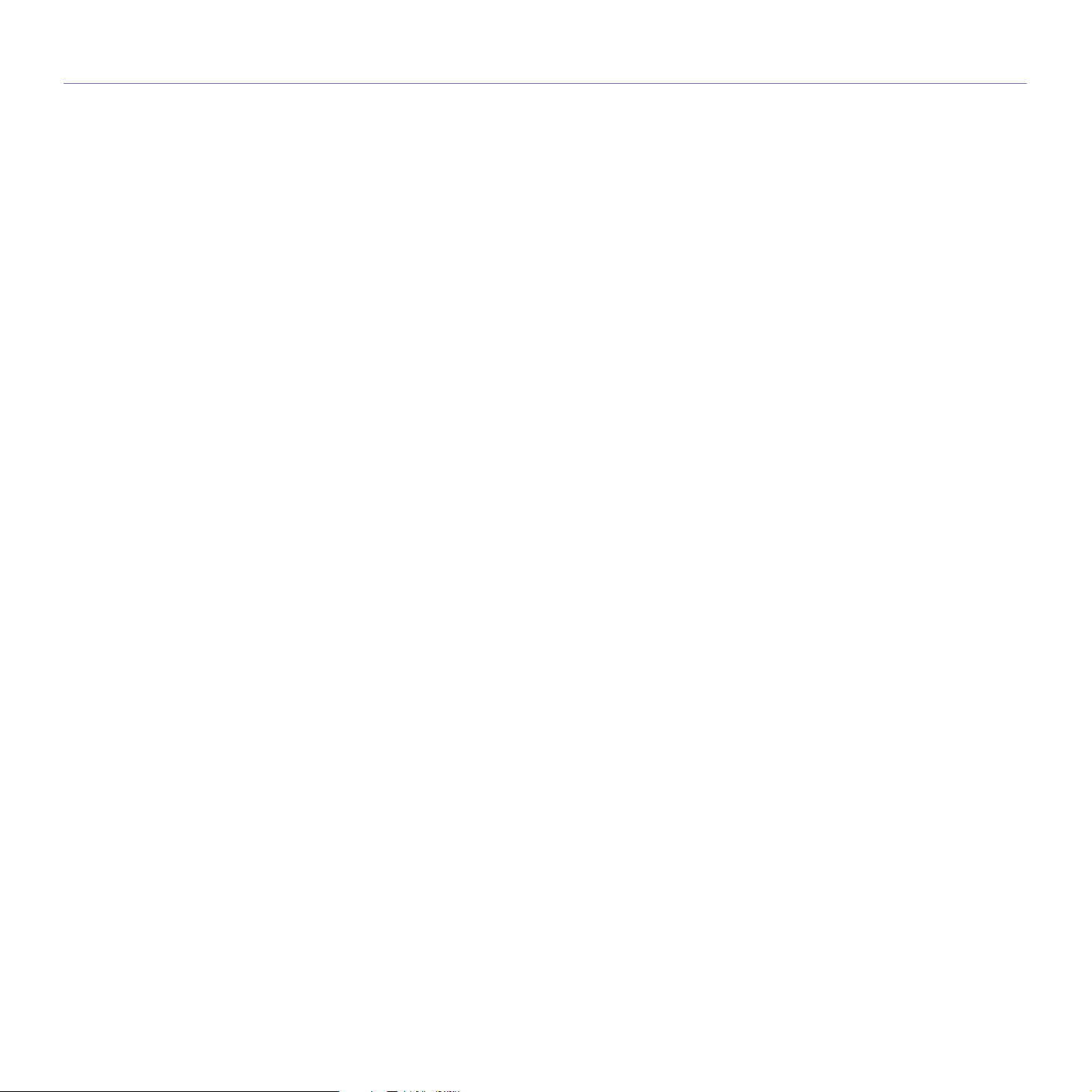
Índice
38 Tipo original
38 Cópia reduzida ou ampliada
39 Alterar as predefinições de có pia
39 Copiar cartão de identificação
39 Utilizar funções especiais de cópia
39 Agrupar
40 Cópia de 2 ou 4 páginas por folha
40 Cópia de cartaz
40 Cópia réplica
40 Ajustar imagens com fundo
41 Impressão na frente e no verso do papel
41 Definir o tempo de espera de cópia
DIGITALIZAÇÃO
42
IMPRESSÃO BÁSICA
44
ENVIO/RECEPÇÃO DE FAX
45
42 O básico sobre a digitalização
42 Digitalizar a partir do painel de controlo
42 Digitalização para aplicações
43 Configurar informações de digitalização no Samsung Scan Manager
44 Imprimir um documento
44 Cancelar um trabalho de impressão
45 Enviar um fax
45 Definir o cabeçalho do fax
45 Ajustar as definições do documento
46 Enviar um fax automaticamente
46 Enviar um fax manualmente
46 Confirmar uma transmissão
46 Remarcação automática
46 Remarcar o último número
46 Receber um fax
46 Seleccionar o tabuleiro de papel
47 Alterar os modos de recepção
47 Receber automaticamente no modo Fax
47 Receber manualmente no modo Tel
47 Receber manualmente com um telefone de extensão
47 Receber automaticamente no modo Atend/Fax
47 Receber faxes no modo DRPD
48 Receber no modo de recepção segura
48 Activar o modo de recepção segura
48 Receber faxes na memória
48 Outras maneiras de enviar um fax
48 Enviar um fax para vários destinos
49 Enviar um fax diferido
49 Enviar um fax prioritário
50 Direccionar faxes
50 Configuração do fax
50 Alterar as opções de configuração do fax
51 Alterar as predefinições do documento
51 Imprimir automaticamente o relatório de fax enviado
52 Configurar o livro de endereços
Índice_15
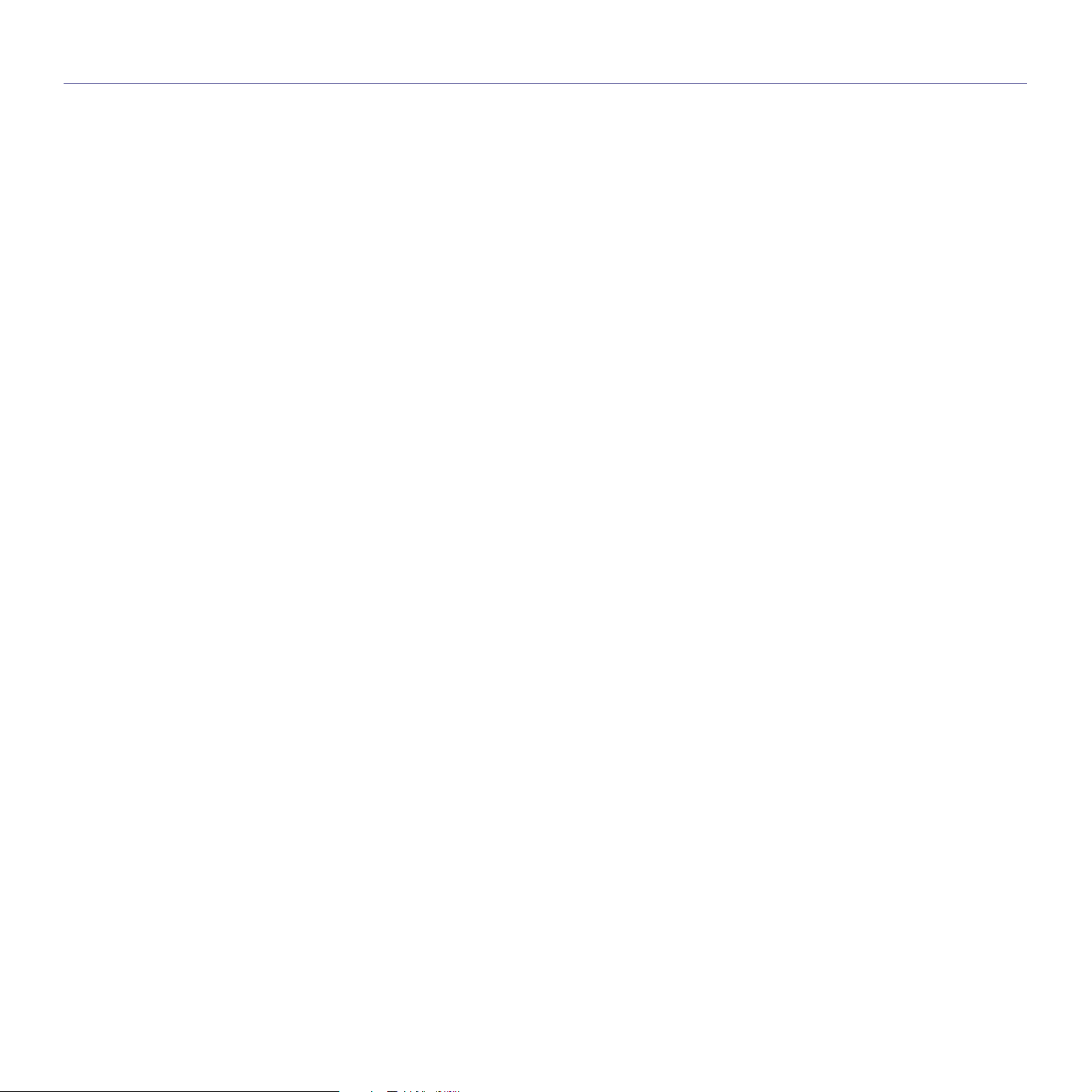
Índice
MANUTENÇÃO
54
RESOLUÇÃO DE PROBLEMAS
61
54 Imprimir relatórios
54 Imprimir um relatório
55 Limpar a memória
55 Limpar a máquina
55 Limpar a parte exterior
55 Limpeza do interior
56 Limpar a unidade de digitalização
56 Fazer a manutenção do cartucho
56 Armazenar o cartucho de toner
56 Vida útil prevista para o cartucho
56 Redistribuir o toner
57 Substituir o cartucho de toner
58 Eliminar a mensagem Sem Toner
59 Peças de manutenção
59 Verificar peças de substituição
59 Substituir a almofada de borracha do ADF
60 Gerir a sua máquina a partir do website
60 Para aceder ao SyncThru™ Web Service
60 Verificar o número de série da máquina
61 Sugestões para evitar o encravamento de papel
61 Eliminar encravamentos de documentos
61 Falha na alimentação de entrada
62 Falha de alimentação na saída
62 Falha na alimentação no rolo
62 Resolver encravamentos do papel
62 Na área de alimentação do papel
63 No tabuleiro manual
63 Na área do cartucho de toner
63 Na área de saída do papel
64 Na área da unidade duplex
64 No tabuleiro opcional
65 Pormenores das mensagens do visor
68 Resolver outros problemas
68 Alimentação de papel
68 Problemas de impressão
70 Problemas de qualidade de impressão
72 Problemas de cópia
73 Problemas de digitalização
73 Problemas com o Samsung Scan Manager
73 Problemas do fax
74 Problemas comuns no Windows
74 Problemas comuns com o Linux
76 Problemas comuns com Macintosh
16_Índice
ENCOMENDAR CONSUMÍVEIS E ACESSÓRIOS
77
INSTALAR ACESSÓRIOS
78
77 Consumíveis
77 Acessórios
77 Como adquirir
78 Precauções a ter quando instalar acessórios
78 Actualizar um módulo de memória
78 Instalar um módulo de memória
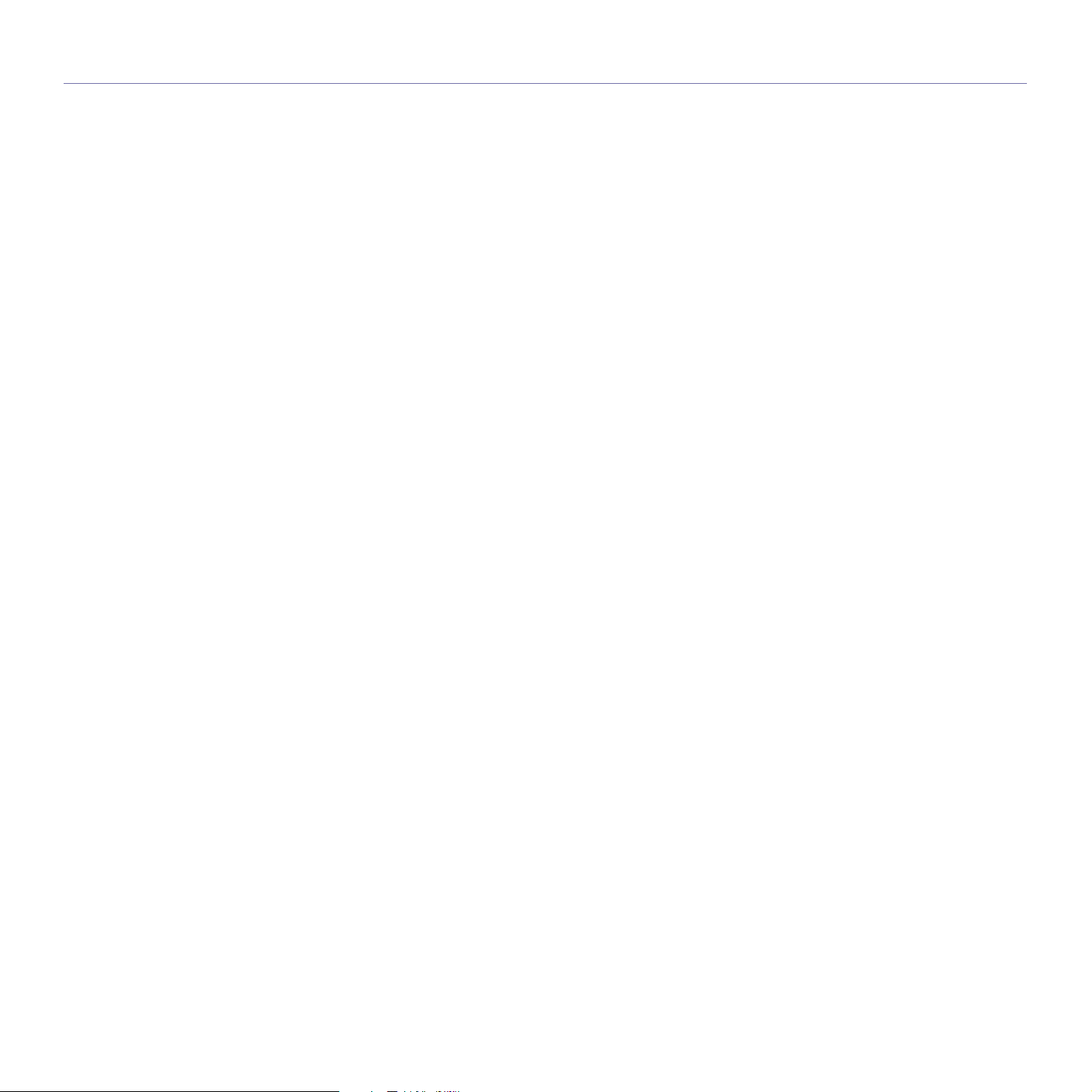
Índice
ESPECIFICAÇÕES
79
GLOSSÁRIO
80
ÍNDICE REMISSIVO
85
CONTACT SAMSUNG WORLDWIDE
87
79 Especificações do hardware
79 Especificações ambientais
79 Especificações eléctricas
Índice_17
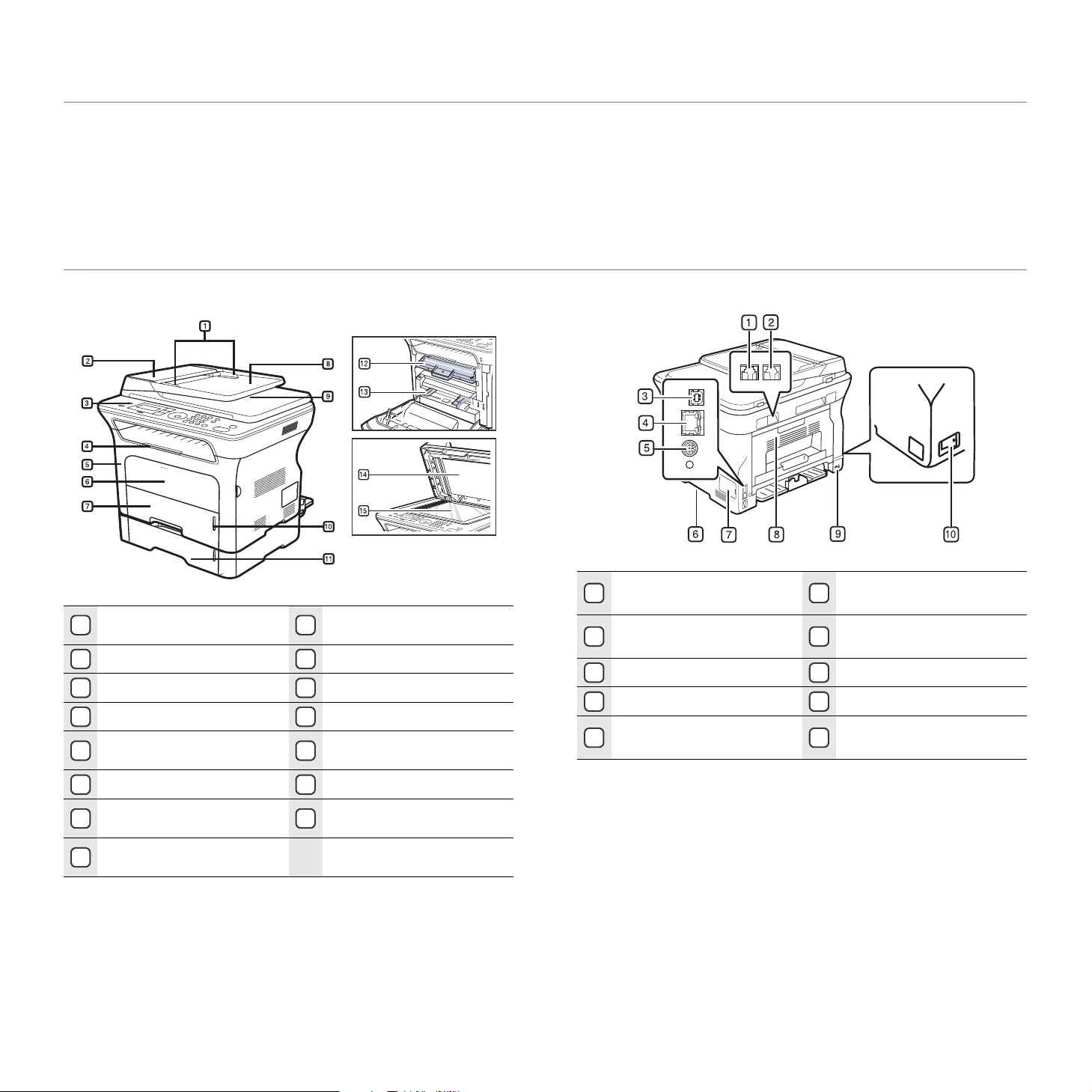
Introdução
Estes são os principais componentes da sua máquina:
Este capítulo inclui:
• Descrição da impressora
• Descrição geral do painel de controlo
• Pormenores do LED Status
Descrição da impressora
Vista frontal Vista posterior
• Descrição geral dos menus
• Software fornecido
• Funções do controlador da impressora
Guias da largura do
1
documento
Tampa do ADF
2
Painel de controlo
3
Suporte de saída
4
Tampa dianteira
5
Tabuleiro manual
6
Tabuleiro 1
7
Tabuleiro de entrada de
8
documentos
Tabuleiro de saída de
9
documentos
Indicador de nível do papel
10
Tabuleiro opcional 2
11
Cartucho de toner
12
Guias de largura do papel
13
do tabuleiro manual
Tampa do scanner
14
Vidro de exposição do
15
scanner
Tomada para linha
1
telefónica
Tomada de extensão para
2
telefone (EXT)
Porta USB
3
Porta de rede
4
Ligação do tabuleiro
5
opcional de 15 pinos
Pegas laterais
6
Tampa do quadro de
7
controlo
Tampa posterior
8
Conector de alimentação
9
Interruptor de alimentação
10
18_Introdução
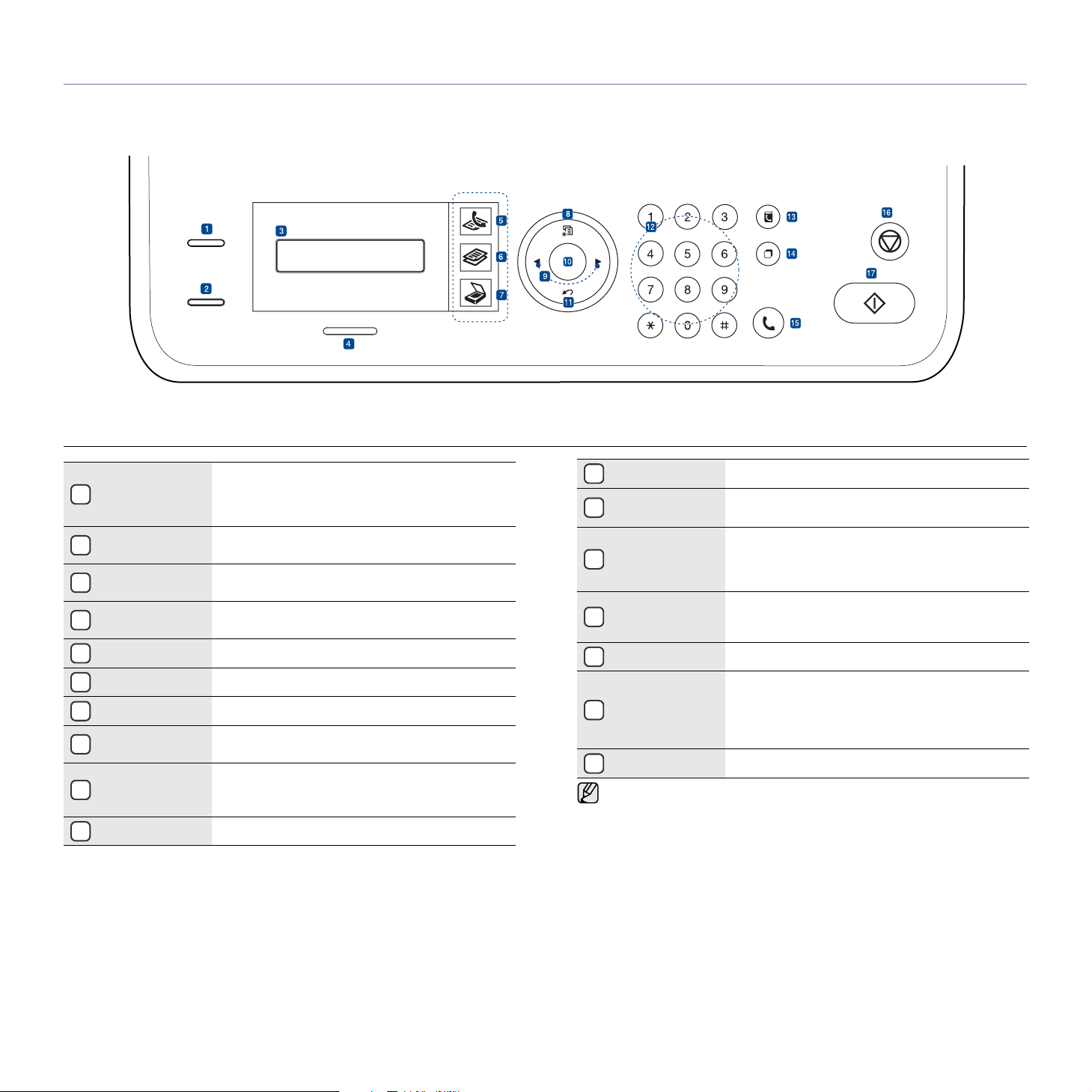
Descrição geral do painel de controlo
Pode copiar ambos os lados de um Cartão de
1
ID Copy
Identificação, como uma carta de condução,
num dos lados de uma folha. Consulte a
página 39.
Reduce/Enlarge
2
Visor
3
Status
4
Fax Activa o modo Fax.
5
Copy Activa o modo Cópia.
6
Scan Activa o modo Digitalizar.
7
Menu
8
Seta para a
esquerda/
9
direita
OK Confirma a selecção mostrada no ecrã.
10
Torna uma cópia mais pequena ou maior do que
o original.
Mostra o estado actual e os avisos durante uma
operação.
Mostra o estado da máquina. Consulte a
página 20.
Entra no modo Menu e percorre os menus
disponíveis.
Permitem percorrer as opções disponíveis do
menu seleccionado e aumentar ou diminuir os
valores respectivos.
Back Volta para o menu do nível superior.
11
12
Teclado
numérico
Marca um número ou introduz caracteres
alfanuméricos. Consulte a página 28.
Permite guardar na memória os números de fax
Address Book
13
utilizados com maior frequência ou procurar os
números de fax ou endereços de email
guardados.
Remarca o último número no modo Pronto ou
Redial/Pause
14
On Hook Dial Liga a linha telefónica.
15
insere uma pausa num número de fax no modo
Edição.
Pára uma operação em qualquer altura. No
modo Pronto, limpa/cancela as opções de cópia,
16
Stop/Clear
tais como a luminosidade, definição do tipo de
documento, tamanho da cópia e número de
cópias.
Start Inicia um trabalho.
17
• Todas as ilustrações deste manual do utilizador podem ser
diferentes da sua máquina consoante as suas opções ou modelos.
• A superfície do tabuleiro de saída pode ficar quente se imprimir
um grande número de páginas de uma só vez. Assegure-se de
que não toca na superfície e impeça que crianças se aproximem
do dispositivo.
Introdução_19
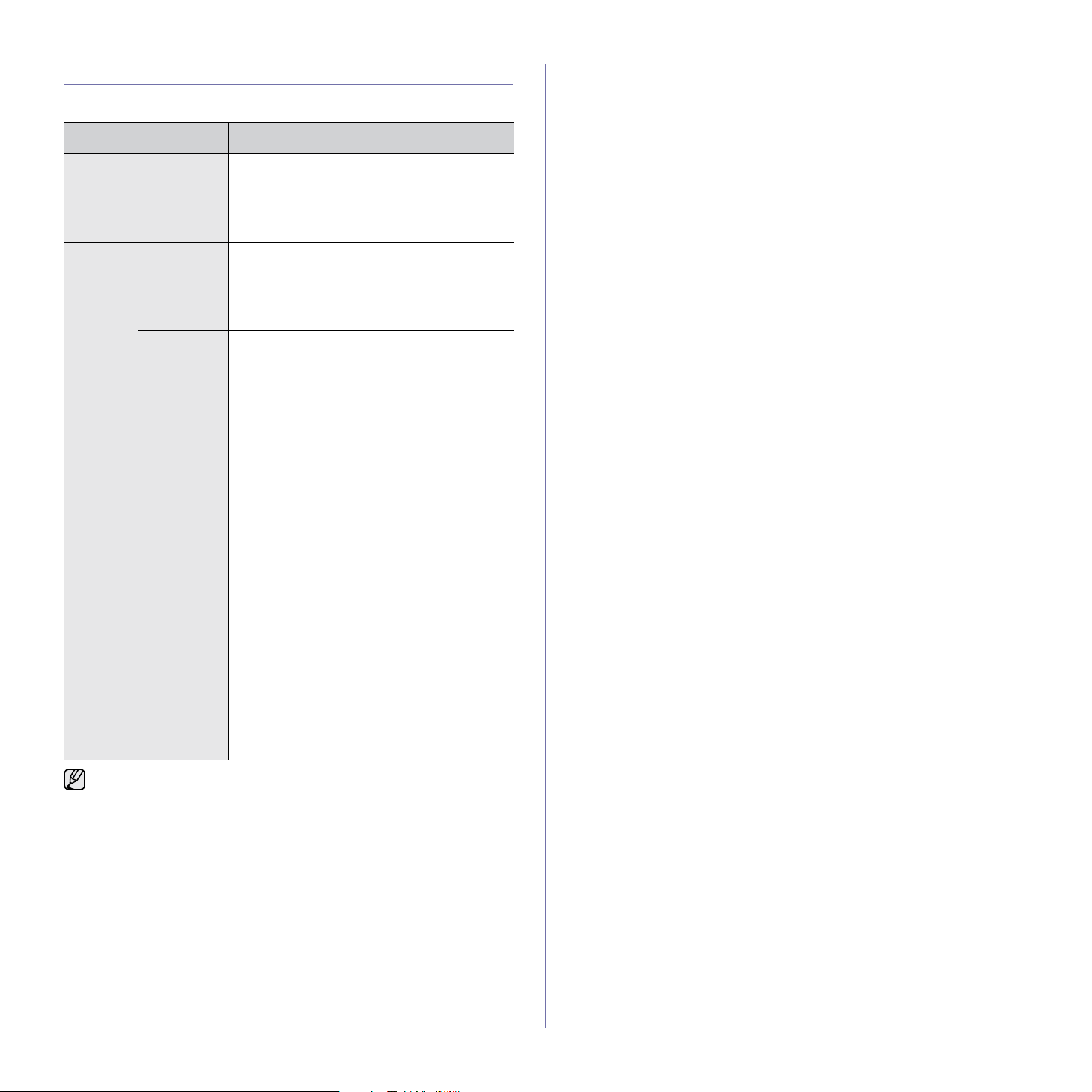
Pormenores do LED Status
A cor do LED Status indica o estado actual da máquina.
ESTADO DESCRIÇÃO
Desligado • A máquina está desligada.
• A máquina encontra-se no modo de
economia de energia. Quando receber
dados ou premir um botão, a máquina
muda automaticamente para online.
Verde Intermitente • Quando o LED verde pisca lentamente,
Ligado • A máquina está ligada e pode ser utilizada.
Vermelho Intermitente • Ocorreu um pequeno erro e a máquina
Ligado • Ocorreu um erro como encravamento de
a máquina está a receber dados do
computador.
• Quando o LED verde pisca rapidamente, a
máquina está a imprimir dados.
aguarda que o erro seja resolvido.
Verifique a mensagem do visor e resolva o
problema consultando a secção
“Pormenores das mensagens do visor” na
página 65.
• O cartucho tem pouco toner. Encomende
um novo cartucho de toner; consulte
“Encomendar consumíveis e acessórios”
na página 77. Pode melhorar
provisoriamente a qualidade de impressão
se redistribuir o toner. Consulte “Substituir
o cartucho de toner” na página 57.
papel, tampa aberta ou falta de papel no
tabuleiro e a máquina não pode continuar
o trabalho. Verifique a mensagem no visor
e consulte “Pormenores das mensagens
do visor” na página 65 para resolver o
problema.
• O cartucho de toner está a chegar ao fim
da sua vida útil. O cartucho de toner está
vazio ou precisa de ser mudado. Consulte
“Pormenores das mensagens do visor” na
página 65.
Verifique sempre a mensagem no visor para resolver o problema. As
instruções na secção Resolução de Problemas irão ajudá-lo a utilizar
a máquina de forma adequada. Consulte “Pormenores das
mensagens do visor” na página 65 para mais informações.
20_Introdução
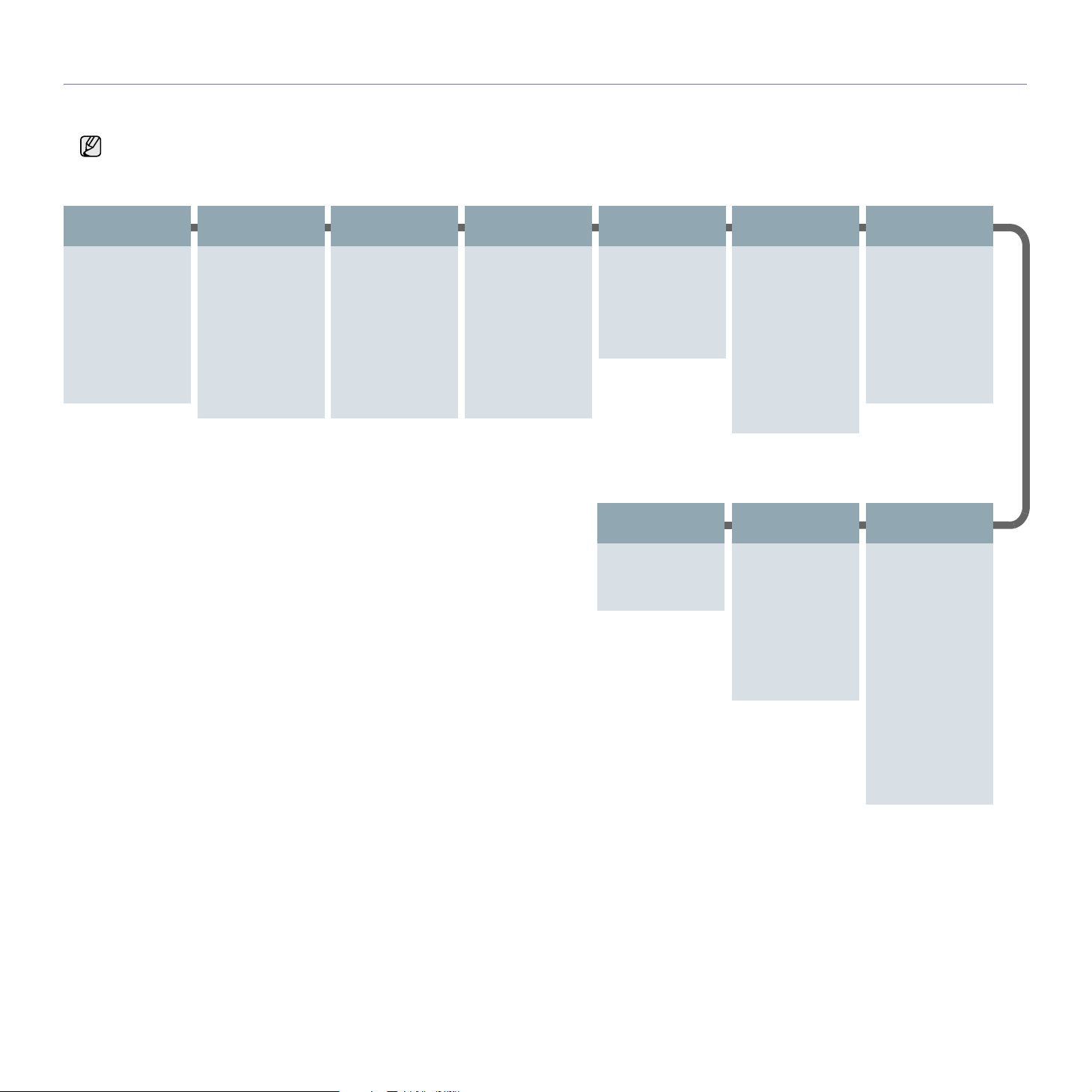
Descrição geral dos menus
O painel de controlo dá acesso a vários menus de configuração da máquina e de utilização das funções respectivas. Para aceder aos menus prima Menu.
Consulte o diagrama seguinte.
Alguns menus podem não aparecer no visor, dependendo das opções ou modelos. Se for esse o caso, não é aplicável à sua máquina.
.
Funcao fax
Luminosidade
Resolucao
Envio mult.
Envio diferido
Envio priorit.
Encam enviada
Rcb. Reencam.
Recep. segura
Adicionar pag.
Cancelar trab.
Config fax
Envio
Vezes remarc.
Prazo remarcar
Prefixo marc
Modo ECM
Relat.de envio
Imagem TCR
Modo marcacao
Recepcao
Modo Receber
Toque p/resp.
Config fax
(Continuação)
Exibir receptr
Cod. Com. RCB.
Reducao auto
Rejeit tamanho
Config lix fax
Modo DRPD
Impr. em dupl.
Alterar padrao
Resolucao
Luminosidade
Relatorio auto
Funcao copia
Reduz./ampliar
Luminosidade
Tipo original
Esquema
Normal
2 pag/folha
4 pag/folha
Copia ID
Copia cartaz
Replicar copia
Ajustar fundo
Config. copias
Impr. em dupl.
Alterar padrao
Copias
Agrup. copias
Reduz./ampliar
Luminosidade
Tipo original
Rede
TCP/IP
Vel. Ethernet
Limpar definic
Inf. rede
Config sistema
Config maquina
ID maquina
No. maquina fax
Data & hora
Modo relogio
Idioma
Modo padrao
Econ. energia
Limite tempo
Tempo lim trab
Ajuste altit.
Econ. toner
Config sistema
(Continuação)
Limpar definic
Todas as defin
Config fax
Config. copias
Config digit.
Config sistema
Config. rede
Lista telef.
Relat enviados
Relat receb
Config sistema
(Continuação
Definic. papel
Tamanho papel
Tipo de papel
Origem papel
Largura A4
Som/Volume
Som das teclas
Som do alarme
Altifalante
Toque
Config sistema
(Continuação)
Relatorio
Todos relat.
Configuracao
Lista telef.
Relat.de envio
Relat enviados
Relat receb
Trab. progr.
Relat fax lixo
Inf. rede
Lista aut util
Manutencao
Limp msg vazio
Ignorar toner
Duracao supr.
Num. de serie
Empilhar papel
Introdução_21
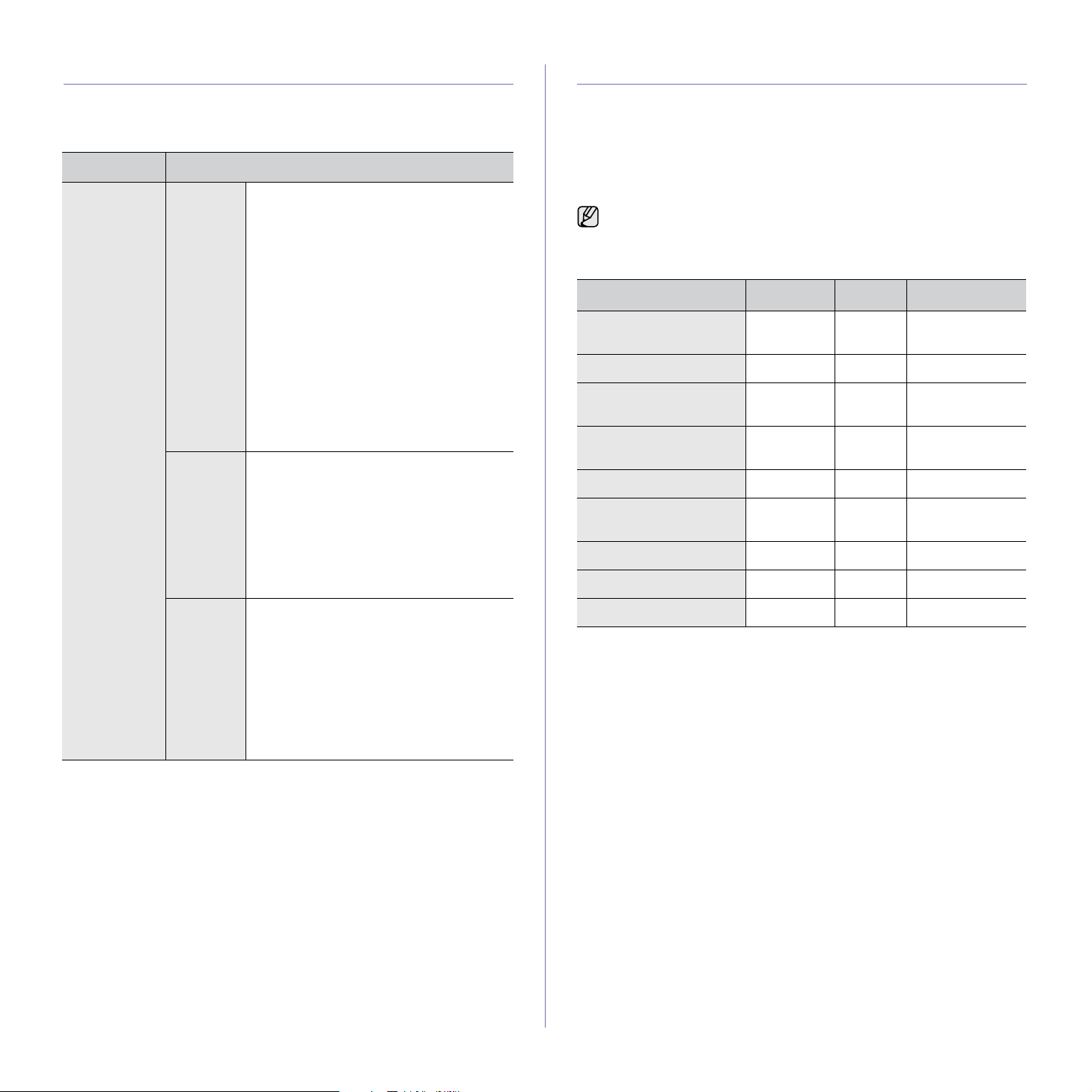
Software fornecido
Funções do controlador da impressora
Depois de ter configurado e ligado a máquina ao computador, tem de
instalar o software da impressora e do scanner utilizando o CD fornecido.
O CD contém o seguinte software.
CD CONTEÚDO
CD do
software da
impressora
Windows • Controlador da impressora: Utilize
este controlador para tirar o máximo
partido das funções da impressora.
• Controlador do scanner: Estão
disponíveis os controladores TWAIN e
Windows Image Acquisition (WIA) que
permitem digitalizar os documentos na
máquina.
• Smart Panel: Este programa
permite -lhe controlar o estado da
máquina e avisa-o se ocorrer um erro
durante a impressão.
• SmarThru Office
no Windows, incluído nesta máquina
multifuncional.
• SetIP: Utilize este programa para definir
os endereços de TCP/IP da máquina.
Linux • Controlador da impressora: Utilize
este controlador para tirar o máximo
partido das funções da impressora.
• SANE: Utilize este controlador para
digitalizar documentos.
• Smart Panel: Este programa
permite -lhe controlar o estado da
máquina e avisa-o se ocorrer um erro
durante a impressão.
a
: Software baseado
Os controladores da impressora suportam as seguintes funções padrão:
• Selecção de orientação do papel e do tamanho, origem e tipo do
material
• Número de cópias
Além disso, pode utilizar várias funções de impressão especiais. A tabela
seguinte apresenta uma descrição geral das funções suportadas pelos
controladores da impressora:
Alguns modelos ou sistemas operativos podem não suportar
alguma(s) característica(s) da seguinte tabela.
Controlador da impressora
FUNÇÃO WINDOWS LINUX MACINTOSH
Opção de qualidade da
máquina
Impressão de cartazes OX X
Várias páginas por folha
(N-cimo)
Impressão ajustada à
página
Impressão à escala OX O
Origem diferente para a
primeira página
Marca de água OX X
Sobreposição OX X
OO O
O O (2, 4) O
OX X
OX X
Macintosh • Controlador da impressora: Utilize
a.Permite editar de várias formas uma imagem digitalizada, utilizando
um editor de imagem avançado e enviando a imagem por e-mail.
Também pode abrir outro programa de edição de imagem, como o
Adobe Photoshop, a partir do SmarThru. Para mais detalhes, consulte
a ajuda apresentada no ecrã, fornecida com o programa SmarThru.
este controlador para tirar o máximo
partido das funções da impressora.
• Controlador do scanner:
O controlador TWAIN utiliza-se para
digitalizar documentos na máquina.
• Smart Panel: Este programa
permite -lhe controlar o estado da
máquina e avisa-o se ocorrer um erro
durante a impressão.
Duplex OO O
22_Introdução
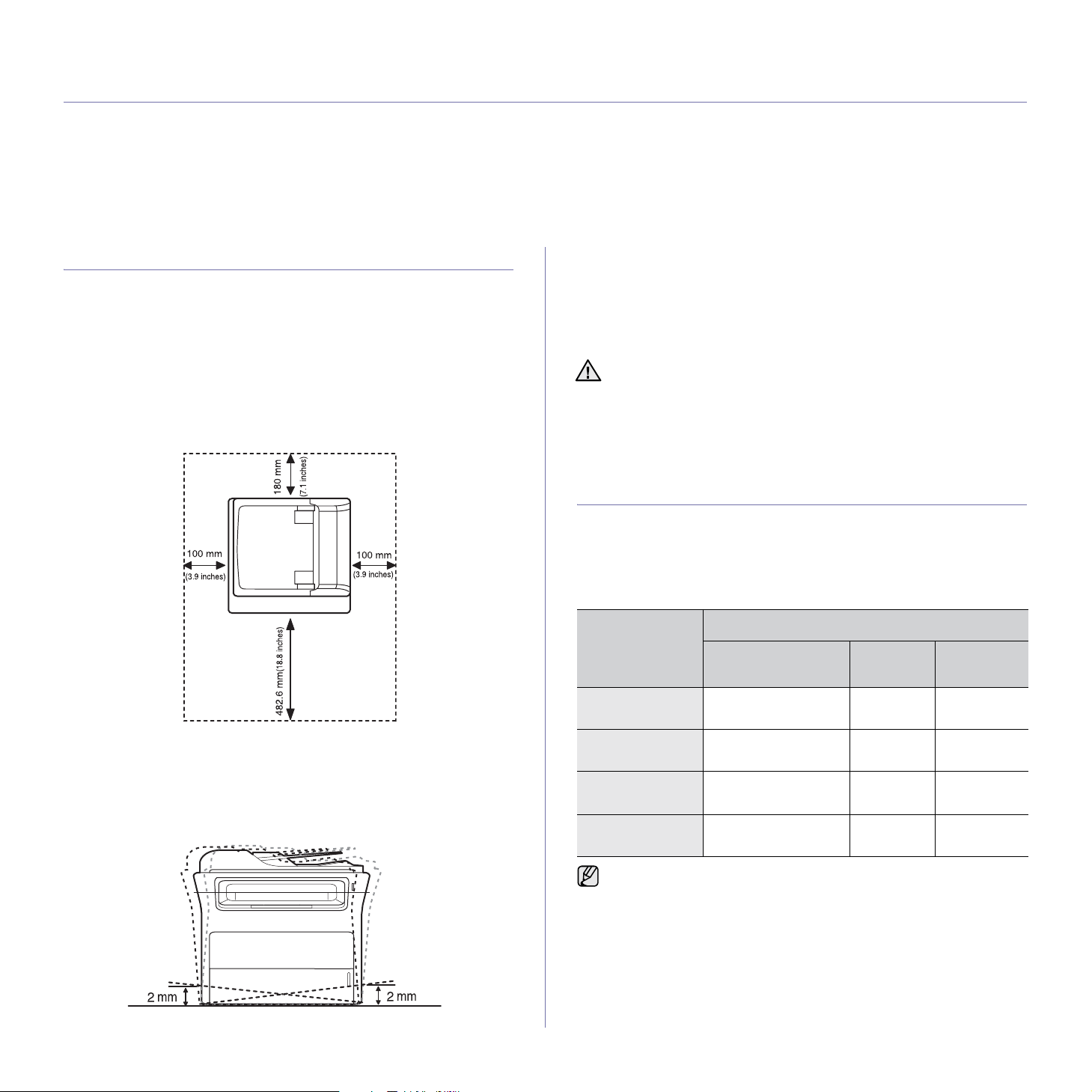
Guia rápido
Este capítulo fornece-lhe instruções passo a passo para configurar a máquina.
Este capítulo inclui:
• Configurar o hardware
• Requisitos do sistema
• Configurar a rede
• Instalar o software
• Definições básicas da máquina
Configurar o hardware
Esta secção mostra os passos para configurar o hardware que são
explicados no Guia de Instalação Rápida. Leia primeiro o Guia de
Instalação Rápida e efectue os passos seguintes.
1. Seleccione uma localização estável.
Seleccione um local nivelado e estável, com espaço adequado para a
circulação de ar. Deixe espaço suficiente para abrir as tampas e os
tabuleiros.
A área deve ser bem ventilada e estar afastada da luz solar directa ou
de fontes de calor, frio e humidade. Não instale a máquina muito perto
da extremidade de uma secretária ou mesa.
2. Desembale a máquina e verifique o conteúdo da embalagem.
3. Retire a fita que acondiciona a máquina.
4. Instale o cartucho de toner.
5. Coloque papel. (Consulte “Colocar papel” na página 35.)
6. Certifique-se de que todos os cabos estão ligados à máquina.
7. Ligue a máquina.
• Quando mover a máquina, não a incline nem a vire ao contrário.
Se o fizer, o interior da máquina pode ser contaminado pelo toner,
o que poderá provocar danos na máquina ou uma má qualidade
de impressão.
• Este equipamento deixará de funcionar quando a corrente
eléctrica faltar.
Requisitos do sistema
Antes de começar, certifique-se de que o seu sistema cumpre os seguintes
requisitos:
Windows
A sua máquina suporta os seguintes sistemas operativos.
REQUISITOS (RECOMENDADO)
SISTEMA
OPERATIVO
CPU RAM
ESPAÇO
HDD LIVRE
Impressão adequada para altitudes abaixo de 1.000 m. Consulte a
definição da altitude para optimizar a sua impressão. Consulte “Ajuste
da altitude” na página 27 para mais informações.
Coloque a máquina numa superfície plana e estável para que não haja
uma inclinação superior a 2 mm. De outro modo, poderá afectar a
qualidade de impressão.
Windows 2000 Pentium II 400 MHz
Windows XP Pentium III 933 MHz
Windows Server
2003
Windows Vista Pentium IV 3 GHz 512 MB
• Internet Explorer 5.0 ou superior é o requisito mínimo para todos
os sistemas operativos Windows.
• Só os utilizadores com direitos de administrador podem instalar o
software.
(Pentium III 933 MHz)
(Pentium IV 1 GHz)
Pentium III 933 MHz
(Pentium IV 1 GHz)
64 MB
(128 MB)
128 MB
(256 MB)
128 MB
(512 MB)
(1.024 MB)
600 MB
1,5 GB
1,25 GB a
2 GB
15 GB
Guia rápido_23
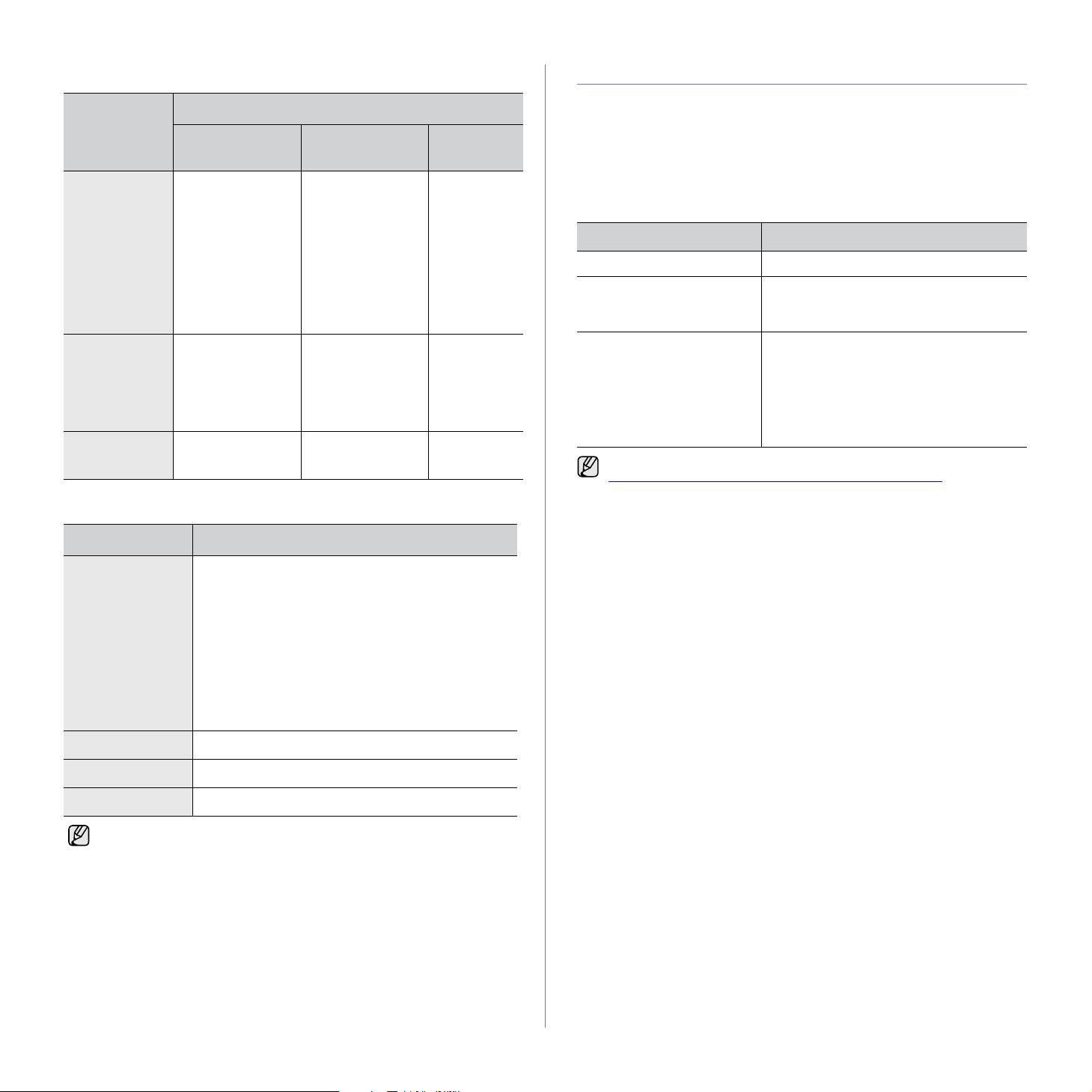
Macintosh
Configurar a rede
SISTEMA
OPERATIVO
Mac OS X
10.3 ~ 10.4
Mac OS X 10.5
Mac OS X 10.6
Linux
ITEM REQUISITOS
REQUISITOS (RECOMENDADO)
CPU RAM
• Processador
Intel
• PowerPC G4/
G5
• Processador
Intel
• PowerPC G4/
G5 a 867 MHz
ou superior
• Processador
Intel
ESPAÇO
HDD LIVRE
•128MB para
um Mac com
processador
PowerPC
(512 MB)
•512MB para
um Mac com
processador
Intel (1 GB)
512 MB (1 GB) 1 GB
1 GB (2 GB) 1 GB
1 GB
Para poder utilizar a máquina como impressora de rede, tem de configurar
os protocolos de rede respectivos. Pode configurar as definições básicas
da rede através do painel de controlo da máquina.
Sistemas operativos suportados
A seguinte tabela apresenta os ambientes de rede suportados pela
máquina:
ITEM REQUISITOS
Interface de rede • Ethernet 10/100 Base-TX
Sistema operativo de rede • Windows 2000/XP/2003/Vista
Protocolos de rede •TCP/IP
Se pretende configurar o protocolo de rede DHCP, vá a
http://developer.apple.com/networking/bonjour/download/
programa Bonjour adequado ao sistema operativo do seu computador
e instale o programa. Este programa permite definir automaticamente
os parâmetros de rede. Siga as instruções dadas na janela de
instalação. Este programa não suporta Linux.
• Vários SO Linux
• Mac OS 10.3 ~ 10.6
• Standard TCP/IP
•LPR
• IPP/HTTP
• Bonjour
• DHCP
•BOOTP
, seleccione o
Sistema operativo RedHat Enterprise Linux WS 4, 5 (32/64 bits)
Fedora Core 2-10 (32/64 bits)
SuSE Linux 9.1 (32 bits)
OpenSuSE 9.2, 9.3, 10.0, 10.1, 10.2, 10.3, 11.0,
11.1 (32/64 bits)
Mandrake 10.0, 10.1 (32/64 bits)
Mandriva 2005, 2006, 2007, 2008, 2009 (32/64 bits)
Ubuntu 6.06, 6.10, 7.04, 7.10, 8.04, 8.10 (32/64 bits)
SuSE Linux Enterprise Desktop 9, 10 (32/64 bits)
Debian 3.1, 4.0, 5.0 (32/64 bits)
CPU Pentium IV 2.4 GHz (IntelCore2)
RAM 512 MB (1.024 MB)
Espaço HDD livre 1GB (2GB)
• É necessário utilizar uma partição secundária de 300 MB ou mais
para trabalhar com imagens digitalizadas de grandes dimensões.
• O controlador do scanner Linux suporta a máxima resolução
óptica.
• Informação de código aberto está disponível no website da
Samsung, www.samsung.com.
24_Guia rápido
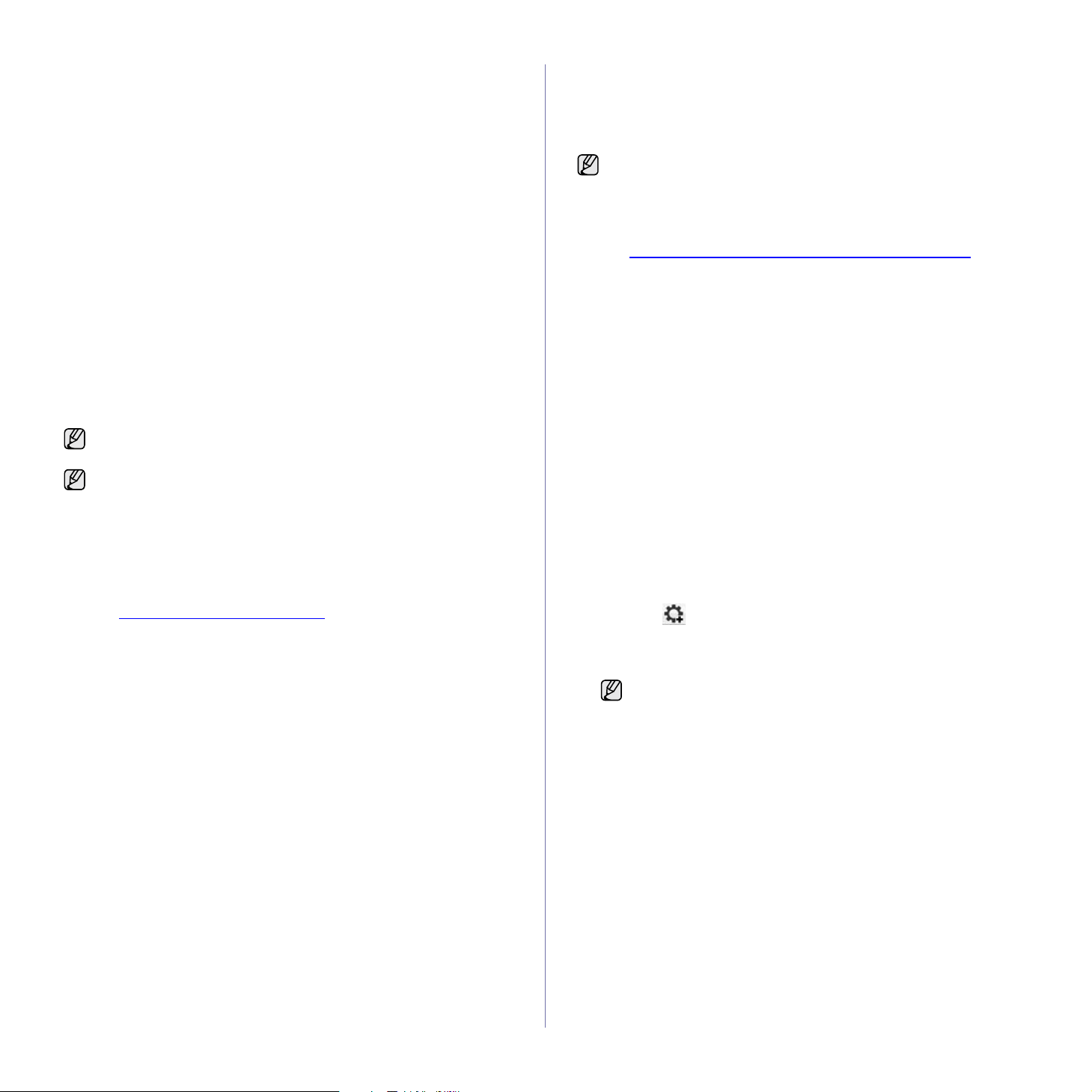
Configurar protocolo de rede através da máquina
Para configurar os parâmetros de rede TCP/IP, siga os passos abaixo.
1. Certifique-se de que a sua máquina está ligada à rede com um cabo
Ethernet RJ-45.
2. Certifique-se de que ligou a máquina.
3. Prima Menu no painel de controlo, até que Rede apareça na linha
inferior do visor.
4. Prima OK para aceder ao menu.
5. Prima a seta para a esquerda/direita até que TCP/IP apareça no visor.
6. Prima OK.
7. Prima a seta para a esquerda/direita até que Estatico apareça no visor.
8. Prima OK.
9. Prima a seta para a esquerda/direita até que Endereco IP apareça no
visor.
10.Prima OK.
Introduza um byte entre 0 e 255 utilizando o teclado numérico e prima a
seta para a esquerda/direita para se deslocar entre os bytes.
Repita este passo para completar o endereço do primeiro ao quarto byte.
11.Quando tiver terminado, prima OK.
Repita os passos 9 e 10 para configurar os outros parâmetros TCP/IP:
endereços de máscara de subrede e de gateway.
Contacte o administrador de rede se não souber como configurar.
Também pode configurar as definições de rede através dos
programas de administração de rede.
• SyncThru™ Web Admin Service: Uma solução de gestão de
impressão baseada na Web para administradores de rede.
O SyncThru™ Web Admin Service proporciona-lhe uma
maneira eficiente de gerir dispositivos em rede e permite-lhe
monitorizar remotamente e resolver problemas em máquinas na
rede a partir de qualquer local com acesso empresarial à Internet.
Faça o download deste programa em
http://solution.samsungprinter.com
• SyncThru™ Web Service: Um servidor da Web integrado no
servidor de impressão da rede que lhe permite:
- Configurar os parâmetros de rede necessários para ligar a
máquina aos diversos ambientes de rede.
- Personalizar as configurações da máquina.
• SetIP: Programa utilitário que permite seleccionar uma interface
de rede e configurar manualmente os endereços IP para
utilização com o protocolo TCP/IP. Consulte “Utilizar o programa
SetIP” na página 25.
.
Utilizar o programa SetIP
Este programa serve para a definição do IP de rede utilizando o endereço
MAC, que é o número de série do hardware da placa ou interface da
impressora de rede. Serve especialmente para que o administrador da rede
defina vários IP de rede ao mesmo tempo.
• Só poderá utilizar o programa SetIP quando a sua máquina está
ligada a uma rede.
• O seguinte procedimento é baseado no sistema operativo
Windows XP.
• Se estiver num ambiente com endereços IP não estáticos e tiver
que configurar um protocolo de rede DHCP, vá para
http://developer.apple.com/networking/bonjour/download/
seleccione o programa Bonjour para Windows mais adequado ao
sistema operativo do seu computador, e instale-o. Este programa
permite corrigir automaticamente o parâmetro de rede. Siga as
instruções dadas na janela de instalação. Este programa não
suporta Linux.
Instalar o programa
1. Insira o CD fornecido com a máquina. Se o CD do controlador executar
automaticamente, feche a janela.
2. Inicie o Explorador do Windows e abra a unidade X. (X representa a
sua unidade de CD-ROM.)
3. Faça duplo clique sobre Aplicação > SetIP.
4. Faça duplo clique em Setup.exe para instalar este programa.
5. Seleccione o idioma.
6. Siga as instruções na janela para concluir a instalação.
Iniciar o programa
1. Imprima o relatório de informações de rede da máquina, que inclui o seu
endereço MAC. Consulte “Imprimir relatórios” na página 54.
2. No menu Iniciar do Windows, seleccione Todos os programas >
Samsung Network Printer Utilities > SetIP > SetIP.
3. Clique em na janela SetIP para abrir a janela de configuração do
TCP/IP.
4. Introduza o endereço MAC, endereço IP, máscara de sub-rede, e
gateway predefinido da placa de rede e depois clique em Aplicar.
Quando introduzir o endereço MAC, faça-o sem os dois pontos (:).
5. Clique em OK para que a máquina imprima as informações de rede.
Confirme se todas as definições estão correctas.
6. Clique em Sair para fechar o programa SetIP.
,
Guia rápido_25
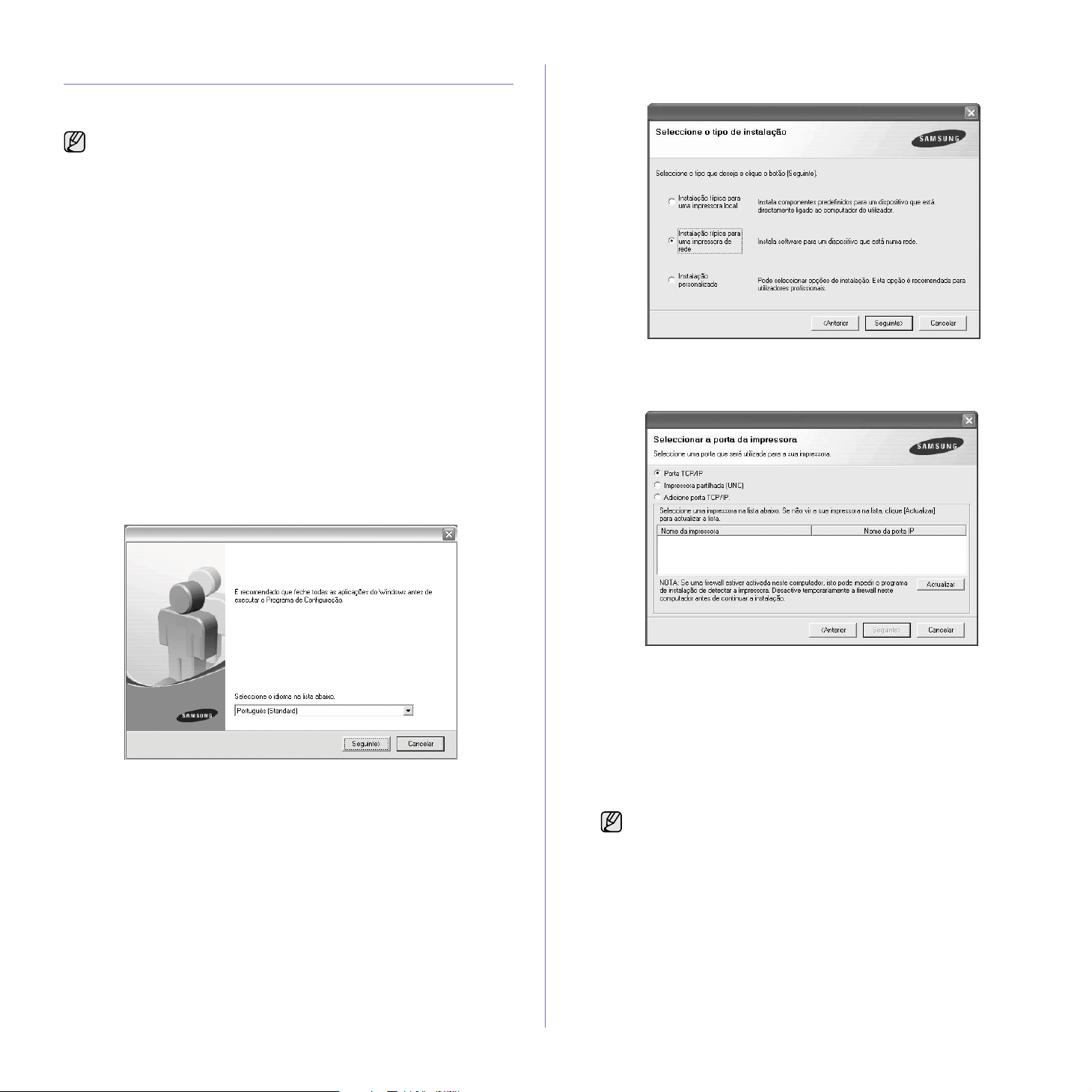
Instalar o software
Tem de instalar o software de impressão da máquina. O software inclui
controladores, aplicações e outros programas de fácil utilização.
• O seguinte procedimento deve ser executado quando a máquina
estiver a ser usada como máquina de rede. Se pretender ligar uma
máquina com um cabo USB, consulte a Secção do software.
• O seguinte procedimento é baseado no sistema operativo
Windows XP. O procedimento e a janela de contexto que surgem
durante a instalação podem diferir consoante o sistema operativo,
a função da impressora ou a interface em utilização.
1. Certifique-se de que a configuração de rede da sua máquina está
concluída. (Consulte “Configurar a rede” na página 24.) Todas as
aplicações do seu computador devem ser fechadas antes de proceder à
instalação.
2. Insira o CD-ROM do software da impressora na unidade de CD-ROM.
O CD-ROM deve ser automaticamente executado e aparecerá uma
janela de instalação.
Se a janela de instalação não aparecer, clique em Iniciar > Executar.
Escreva X:\Setup.exe, substituindo “X” pela letra que representa a sua
unidade e clique em OK.
Se utiliza o Windows Vista, clique em Iniciar > Todos os programas >
Acessórios > Executar e escreva X:\Setup.exe.
Se a janela Reproduzir automaticamente aparecer no Windows Vista,
clique em Executar Setup.exe no campo Instalar ou executar
programa e clique em Continuar na janela Controlo de Conta de
Utilizador.
3. Clique em Seguinte.
4. Seleccione Instalação típica para uma impressora de rede e, em
seguida, clique em Seguinte.
5. É apresentada a lista de máquinas disponíveis em rede. Seleccione a
impressora que pretende instalar a partir da lista e, em seguida, clique
em Seguinte.
• Se necessário, seleccione um idioma a partir da lista pendente.
26_Guia rápido
• Se não conseguir visualizar a sua máquina na lista, clique em
Actualizar para actualizar a lista ou seleccione Adicione porta
TCP/IP. para adicionar a máquina à rede. Para adicionar a máquina
à rede, introduza o nome da porta e o endereço IP da máquina.
Para verificar o endereço IP ou o endereço MAC da sua máquina,
imprima uma página de configuração de rede. (Consulte “Imprimir
relatórios” na página 54.)
• Para encontrar uma impressora partilhada em rede (Caminho UNC),
seleccione Impressora partilhada (UNC) e introduza manualmente
o nome partilhado ou clique no botão Procurar.
Se não tem a certeza de que é o endereço IP correcto, contacte o
administrador de rede ou imprima as informações da rede.
(Consulte “Imprimir relatórios” na página 54.)
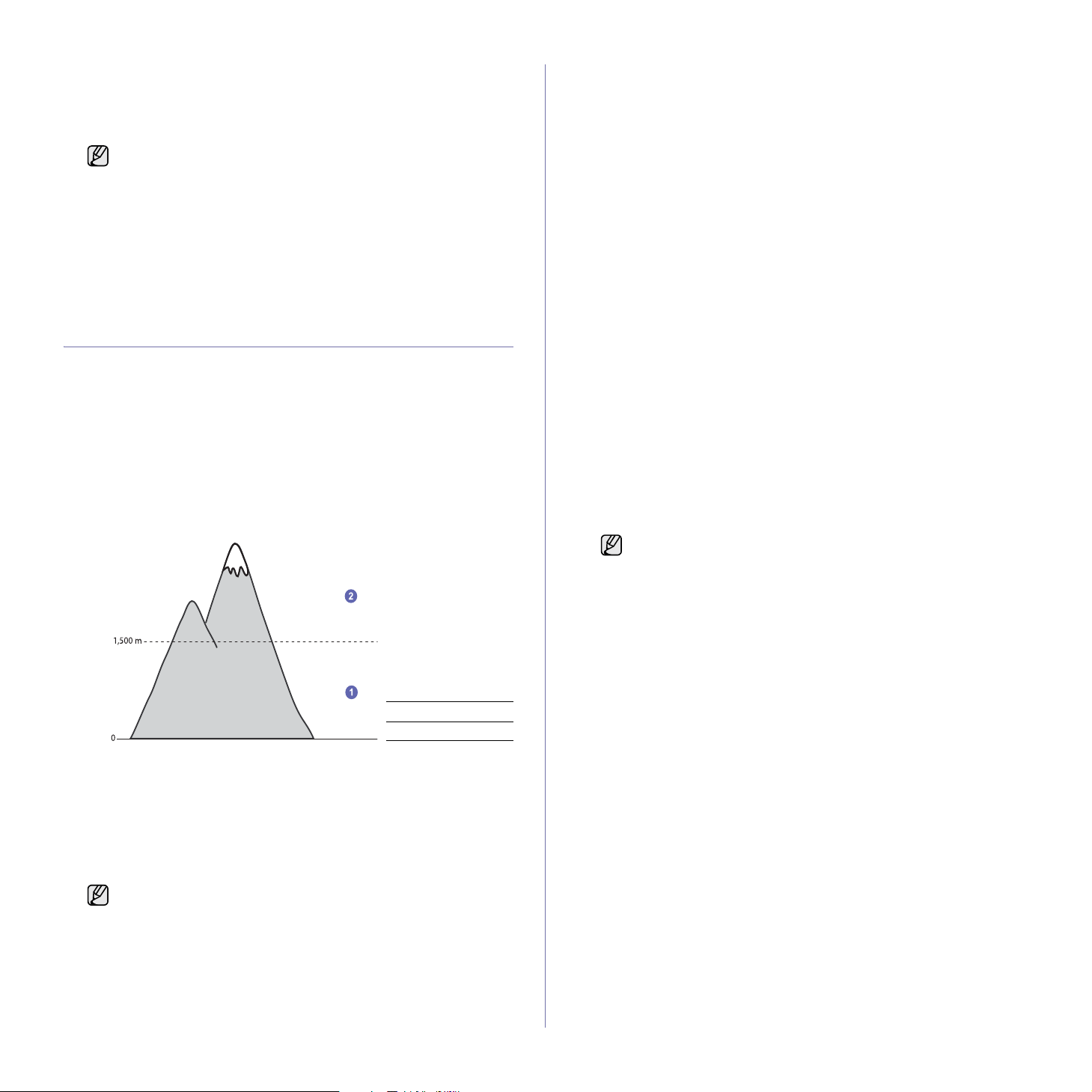
6. Após a instalação ter sido concluída, aparece uma janela a perguntar se
pretende imprimir uma página de teste e registar-se como utilizador das
máquinas Samsung, de forma a receber informação da Samsung. Se
desejar, seleccione a(s) caixa(s) de verificação correspondente(s) e
clique em Concluir.
• Se a sua máquina não funcionar correctamente depois da
instalação, tente reinstalar o controlador da impressora.
Consulte a Secção do software.
• Durante o processo de instalação do controlador da impressora,
a instalação do controlador detecta as informações locais do
sistema operativo e define o tamanho do papel predefinido para a
sua máquina. Se utilizar uma localização Windows diferente, tem
de alterar o tamanho do papel para se adequar ao papel que
utiliza normalmente. Consulte as propriedades da impressora
para alterar o tamanho do papel após a instalação ser concluída.
Definições básicas da máquina
Depois de a instalação estar concluída, pode querer configurar as
predefinições da máquina. Consulte a secção seguinte se pretender
configurar ou alterar valores.
Ajuste da altitude
A qualidade de impressão é afectada pela pressão atmosférica, que é
determinada pela altitude da máquina. As seguintes informações vão
ajudá-lo a configurar a máquina para a melhor qualidade de impressão.
Antes de definir o valor da altitude, descubra a que altitude está a utilizar a
máquina.
Alterar o idioma do visor
Para alterar o idioma apresentado no painel de controlo, siga os seguintes
passos:
1. Prima Menu até aparecer Config sistema na linha inferior do visor e
prima OK.
2. Prima OK quando aparecer Config maquina.
3. Prima a seta para a esquerda/direita até que apareça Idioma e prima
OK.
4. Prima a seta para a esquerda/direita até aparecer o idioma pretendido e
prima OK.
5. Prima Stop/Clear para voltar ao modo Pronto.
Acertar a data e a hora
Quando a máquina está ligada e pronta a ser utilizada, a data e hora
actuais aparecem no visor. Todos os seus faxes terão a data e hora
impressas.
1. Prima Menu até aparecer Config sistema na linha inferior do visor e
prima OK.
2. Prima OK quando aparecer Config maquina.
3. Prima a seta para a esquerda/direita até que apareça Data & hora e
prima OK.
4. Introduza a hora e data correctas utilizando o teclado numérico.
Mês = 01 a 12
Dia = 01 a 31
Ano = requer quatro dígitos
Hora = 01 a 12 (modo de 12 horas)
Minutos = 00 a 59
00 a 23 (modo de 24 horas)
O formato da data pode variar em função do país.
1 Nenhum
2 Alta
1. Certifique-se de que instalou o controlador da impressora com o CD do
software da impressora fornecido.
2. Faça duplo clique no ícone Smart Panel na barra de tarefas do
Windows (ou na Área de Notificação no Linux).
Também pode clicar em Smart Panel na barra de estado do Mac OS X.
3. Clique em Definição da impressora.
4. Clique em Definição > Ajuste de altitude. Seleccione o valor
adequado a partir da lista pendente e, em seguida, clique em Aplicar.
Se a máquina estiver ligada a uma rede, o ecrã Serviço Web
SyncThru aparece automaticamente. Clique em Definições da
máquina > Configuração (ou em Configuração da máquina)>
Ajuste de altitude. Seleccione o valor de altitude adequado e, em
seguida, clique em Aplicar.
Também pode utilizar a seta para a esquerda/direita para mover o
cursor para baixo do dígito que pretende corrigir e introduzir um
novo número.
5. Para seleccionar AM ou PM para o formato de 12 horas, prima o botão
* ou # ou qualquer botão numérico.
Se o cursor não estiver por baixo do indicador AM ou PM, prima o botão
* ou # para deslocar o cursor imediatamente para o indicador.
Pode alterar o modo do relógio para o formato de 24 horas (por
exemplo, 01:00 PM como 13:00). Para mais detalhes, consulte a
próxima secção.
6. Prima OK para memorizar a hora e a data.
Se introduzir um número errado, aparece Fora do interv e a máquina
não muda para o passo seguinte. Se isto acontecer, basta reintroduzir o
número correcto.
7. Prima Stop/Clear para voltar ao modo Pronto.
Alterar o modo de relógio
Pode definir a máquina para mostrar a hora actual utilizando tanto o
formato de 12 horas como de 24 horas.
1. Prima Menu até aparecer Config sistema na linha inferior do visor e
prima OK.
2. Prima OK quando aparecer Config maquina.
3. Prima a seta para a esquerda/direita até que apareça Modo relogio e
prima OK.
4. Prima a seta para a esquerda/direita para seleccionar o outro modo e
depois prima OK.
5. Prima Stop/Clear para voltar ao modo Pronto.
Guia rápido_27
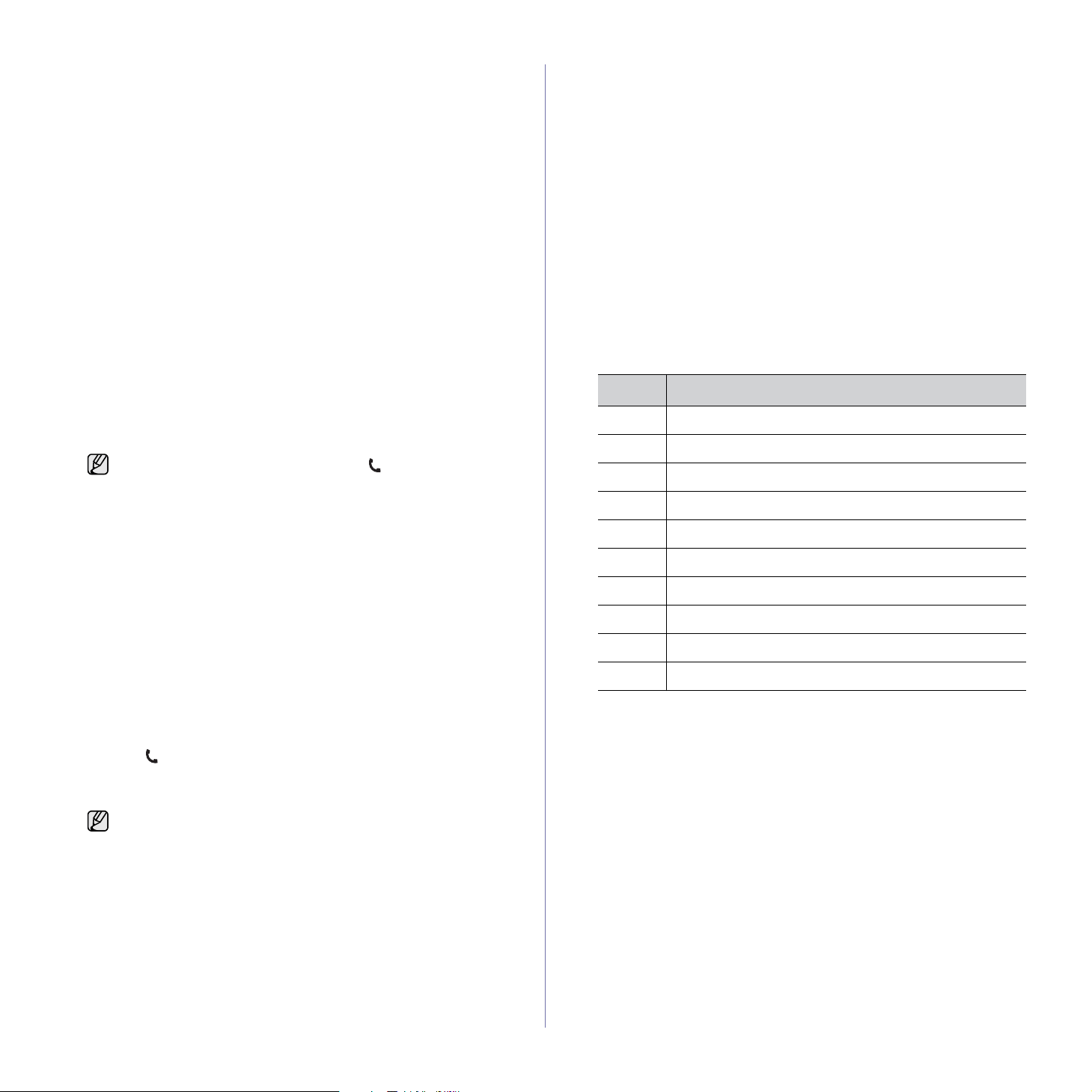
Alterar o modo predefinido
A máquina vem predefinida para o modo Fax. Pode alternar o modo
predefinido entre modo Fax e Cópia.
1. Prima Menu até aparecer Config sistema na linha inferior do visor e
prima OK.
2. Prima OK quando aparecer Config maquina.
3. Prima a seta para a esquerda/direita até que apareça Modo padrao e
prima OK.
4. Prima a seta para a esquerda/direita até aparecer o modo predefinido
desejado e depois prima OK.
5. Prima Stop/Clear para voltar ao modo Pronto.
Definir sons
Pode controlar os seguintes sons:
• Som das teclas: Liga e desliga o som das teclas. Com esta opção
definida para Activado
• Som do alarme: Liga e desliga o som do alarme. Com esta opção
definida para Activado
erro ou terminar a comunicação fax.
• Altifalante: Liga e desliga os sons da linha telefónica que se ouvem
através do altifalante, como o tom de marcação ou o sinal de fax. Com
esta opção definida para Com., que significa “Comum”, o emissor está
ligado até a máquina remota responder.
Pode ajustar o nível do volume utilizando On Hook Dial.
• Toque: Ajusta o volume do toque. Para o volume do toque, pode
seleccionar Desactivado, Baixa, Mid e Alta.
, sempre que premir uma tecla ouve um som.
, ouve um som de alarme quando ocorrer um
Altifalante, toque, som das teclas e som do alarme
1. Prima Menu até aparecer Config sistema na linha inferior do visor e
prima OK.
2. Prima a seta para a esquerda/direita até que apareça Som/Volume
e prima OK.
3. Prima a seta para a esquerda/direita até aparecer a opção de som
desejada e depois prima OK.
4. Prima a seta para a esquerda/direita até aparecer o estado ou
volume desejado para o som que tiver seleccionado e prima OK.
5. Se quiser definir outros sons, repita os passos 3 a 5.
6. Prima Stop/Clear para voltar ao modo Pronto.
Volume do altifalante
1.
Prima
2. Prima a seta para a esquerda/direita até ouvir o volume pretendido.
3. Prima Stop/Clear para guardar a alteração e voltar ao modo Pronto.
On Hook Dial
Só pode ajustar o volume do altifalante quando a linha telefónica
está ligada.
. Ouve-se um tom de marcação no altifalante.
Introduzir caracteres utilizando o teclado numérico
Para executar certas operações, pode precisar de introduzir nomes e números.
Por exemplo, quando configura a sua máquina, introduz o seu nome ou o nome
da sua empresa e o número de fax. Quando memorizar os números de fax ou
endereços de e-mail, pode introduzir também os nomes correspondentes.
Introduzir caracteres alfanuméricos
1. Quando lhe é pedido para introduzir uma letra, localize o botão que
tem o carácter desejado. Prima o botão até a letra correcta aparecer
no visor.
Por exemplo, para introduzir a letra O, prima o botão 6 com a
indicação MNO.
Sempre que premir 6, o visor mostra uma letra diferente, M, N, O, m,
n, o e finalmente 6.
Pode introduzir caracteres especiais, como espaço, sinal mais, etc.
Para mais detalhes, consulte a secção abaixo.
2. Para introduzir letras adicionais, repita o passo 1.
Se a letra seguinte estiver impressa no mesmo botão, desloque o
cursor premindo o botão da seta para a direita e, em seguida, prima
o botão que tem a letra desejada. O cursor desloca-se para a direita
e a letra seguinte aparece no visor.
Pode introduzir um espaço ao premir a seta direita.
3. Quando terminar de introduzir as letras, prima OK.
Números e letras do teclado
TECLA NÚMEROS, LETRAS OU CARACTERES ATRIBUÍDOS
1 @ / . ‘ 1
2 ABCabc2
3 DEFdef3
4 GHIghi4
5 JKLjkl5
6 MNOmno6
7 PQRSpqrs7
8 TUVtuv8
9 WXYZwxyz9
0 & + - , 0
Corrigir os números ou nomes
Se se enganar ao introduzir um número ou nome, prima o botão da seta
para a esquerda para eliminar o último dígito ou carácter. Em seguida,
introduza o número ou carácter correcto.
Inserir uma pausa
Em alguns sistemas telefónicos, tem de marcar um código de acesso
(por exemplo, 9) e ouvir um segundo tom de marcação. Nesses casos,
tem de inserir uma pausa no número de telefone. Pode introduzir uma
pausa enquanto está a definir números de marcação directa ou rápida.
Para inserir uma pausa, prima Redial/Pause no local apropriado
enquanto introduz o número de telefone. A - aparece no visor na
localização correspondente.
28_Guia rápido
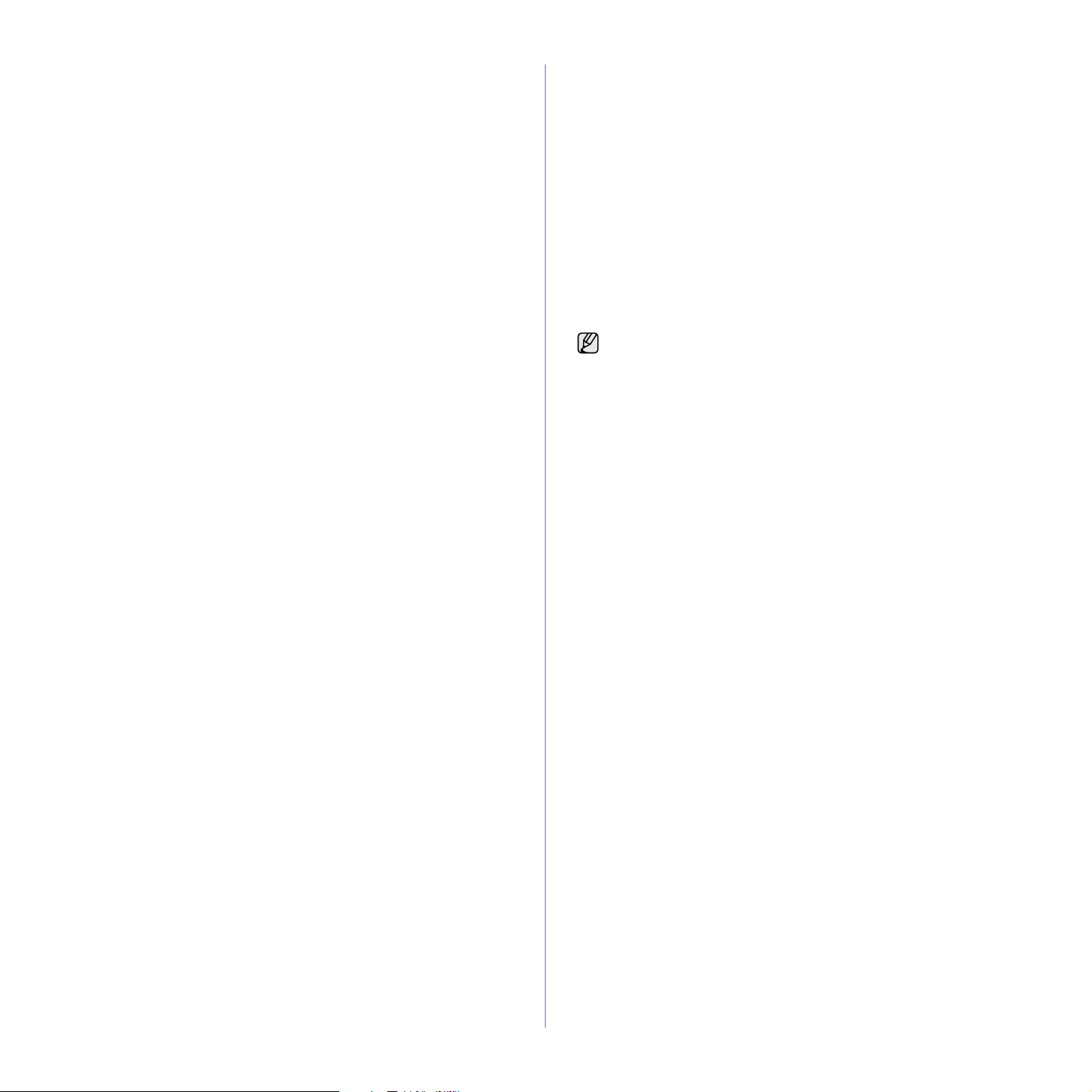
Utilizar os modos de economia
Modo de economia de toner
No modo de economia de toner a máquina utiliza menos toner em cada
página. A activação deste modo prolonga o tempo de vida útil do
cartucho de toner no modo normal, mas reduz a qualidade de
impressão.
1. Prima Menu até aparecer Config sistema na linha inferior do visor e
prima OK.
2. Prima OK quando Config maquina aparecer.
3. Prima a seta para a esquerda/direita até aparecer Econ. toner e
prima OK.
4. Prima a seta para a esquerda/direita até aparecer a opção de tempo
pretendida e prima OK.
5. Prima Stop/Clear para voltar ao modo pronto.
Modo de Economia de Energia
O modo de Economia de Energia permite reduzir o consumo de energia
da máquina quando não está a ser utilizada. Pode activar este modo e
seleccionar o intervalo de tempo que a máquina deve aguardar após
uma impressão antes de mudar para um estado de baixo consumo de
energia.
1. Prima Menu até aparecer Config sistema na linha inferior do visor e
prima OK.
2. Prima OK quando aparecer Config maquina.
3. Prima a seta para a esquerda/direita até que apareça Econ. energia
e prima OK.
4. Prima a seta para a esquerda/direita até aparecer a definição de
hora desejada e depois prima OK.
5. Prima Stop/Clear para voltar ao modo Pronto.
Alterar a definição do tipo de letra
A máquina predefiniu o tipo de letra para a sua região ou país.
Se desejar alterar o tipo de letra ou se quiser definir o tipo de letra para uma
condição especial tal como o ambiente DOS, pode alterar a definição do
tipo de letra da maneira que se segue:
1. Certifique-se de que instalou o controlador da impressora a partir do CD
de software fornecido.
2. Faça duplo clique no ícone Smart Panel na barra de tarefas do
Windows.
3. Clique em Definição da impressora.
4. Clique em Emulação.
5. Confirme se PCL está seleccionado em Definição da emulação.
6. Clique em Definição.
7. Seleccione o seu tipo de letra preferido na lista Conjunto de símbolos.
8. Clique em Aplicar.
A informação que se segue mostra a lista de tipos de letra correcta
para os respectivos idiomas.
• Russo: CP866, ISO 8859/5 Latin Cyrillic
• Hebreu: Hebrew 15Q, Hebrew-8, Hebrew-7 (apenas em Israel)
• Grego: ISO 8859/7 Latin Greek, PC-8 Latin/Greek
• Árabe e Farsi: HP Arabic-8, Windows Arabic, Code Page 864,
Farsi, ISO 8859/6 Latin Arabic
• OCR: OCR-A, OCR-B
Definir o tempo limite do trabalho de impressão
Pode definir o tempo que um trabalho de impressão está activo antes de
ser impresso. A máquina trata os dados recebidos como um único trabalho
se o receber dentro do tempo especificado. Se ocorrer um erro durante o
processamento dos dados do computador e a transmissão de dados for
interrompida, a máquina espera até terminar o tempo limite especificado e
cancela a impressão se a transmissão de dados não for retomada.
1. Prima Menu até aparecer Config sistema na linha inferior do visor e
prima OK.
2. Prima OK quando aparecer Config maquina.
3. Prima a seta para a esquerda/direita até que apareça Tempo lim trab e
prima OK.
4. Prima a seta para a esquerda/direita até aparecer a definição de hora
desejada e depois prima OK.
5. Prima Stop/Clear para voltar ao modo Pronto.
Guia rápido_29
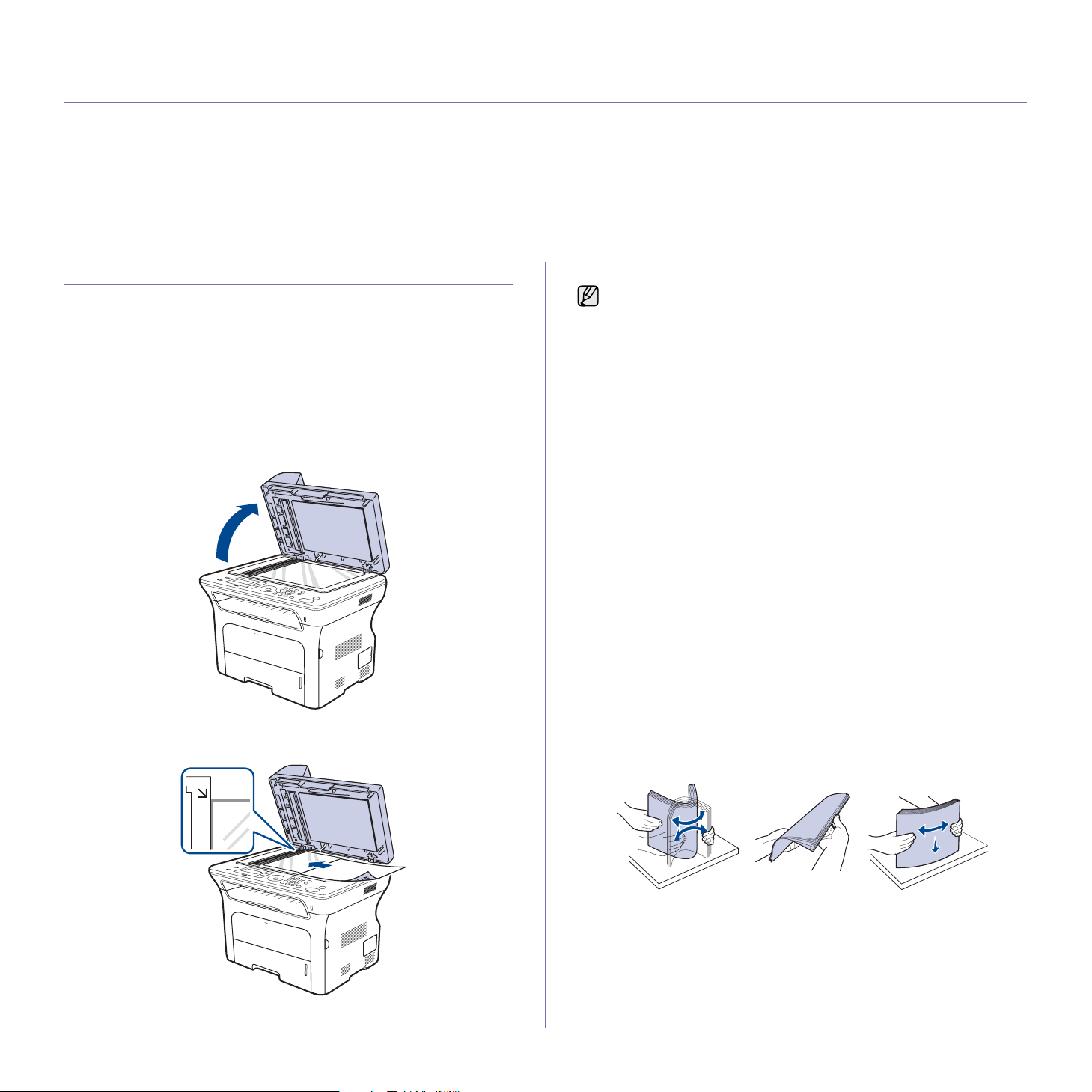
Colocar originais e material de impressão
Este capítulo descreve como colocar originais e material de impressão na sua máquina.
Este capítulo inclui:
• Colocar originais
• Seleccionar material de impressão
• Alterar o tamanho do papel no tabuleiro
• Colocar papel
• Imprimir em materiais de impressão especiais
• Ajustar o suporte de saída
• Definir o tamanho e o tipo de papel
Colocar originais
Pode utilizar o vidro de exposição do scanner ou o ADF para colocar um
original para cópia, digitalização e envio por fax.
No vidro de exposição do scanner
Certifique-se de que não há nenhum original no ADF. Se for detectado um
original no ADF, a máquina dá-lhe prioridade sobre o original colocado no
vidro de exposição do scanner. Para obter a melhor qualidade de
digitalização, especialmente para imagens a cores ou em escalas de
cinzento, utilize o vidro de exposição do scanner.
1. Levante e abra a tampa do scanner.
2. Coloque o original virado para baixo no vidro do scanner e alinhe-o com
o guia de registo no canto inferior esquerdo do vidro.
3. Feche a tampa do scanner.
• Se deixar a tampa do scanner aberta enquanto copia, pode afectar
a qualidade da cópia e o consumo de toner.
• A existência de poeiras no vidro de exposição do scanner pode
causar manchas pretas na impressão. Mantenha-o sempre limpo.
• Se estiver a copiar uma página de um livro ou revista, levante a
tampa do scanner até que a articulação toque no batente e, em
seguida, feche-a. Se a espessura do livro ou revista for superior a
30 mm, comece a copiar com a tampa aberta.
No ADF
Através do AAD, pode colocar até 50 folhas de papel (75 g/m2) para uma
tarefa.
Quando utilizar o ADF:
• No ADF: Não coloque folhas com menos de 142 x148 mm ou com mais
de 216 x 356 mm.
• Não tente colocar os seguintes tipos de papel:
- papel químico
- papel revestido
- papel cebola ou fino
- papel enrugado ou vincado
- papel dobrado ou enrolado
- papel rasgado
• Remova todos os agrafos e clipes antes de colocar o papel.
• Deixe secar completamente toda a cola, tinta ou líquido corrector antes
de colocar o papel.
• Não coloque originais com diferentes tamanhos ou gramagens.
• Não coloque folhetos, panfletos, transparências ou documentos com
características fora do normal.
1. Dobre ou folheie a extremidade da pilha de papel para separar as
páginas antes de colocar originais.
30_Colocar originais e material de impressão
